Status Check TM Przewodnik Szybkiego Startu i Instrukcja Obsługi
|
|
|
- Jarosław Władysław Pietrzak
- 10 lat temu
- Przeglądów:
Transkrypt
1 Status Check TM Przewodnik Szybkiego Startu i Instrukcja Obsługi
2 Status Check TM Przewodnik Szybkiego Startu i Instrukcja Obsługi Zrzeczenie się: Niniejsza instrukcja ma charakter informacyjny. Firma Timken nie daje żadnej gwarancji odnośnie prezentowanego materiału. Firma Timken nie ponosi żadnej odpowiedzialności za przeoczenia lub też niezgodności mogące wystąpić w niniejszej instrukcji obsługi, ani też za przypadkowe lub też dodatkowe szkody powstałe w związku z korzystaniem z niniejszej instrukcji. Informacje zamieszczone w niniejszej instrukcji obsługi mogą ulec zmianie bez uprzedzenia. Informacja zawarta w niniejszej instrukcji nie ma charakteru kompleksowego. Wsparcie produktu: Jeśli mają Państwo jakiekolwiek pytania dotyczące prezentowanego materiału lub też zagadnień nieomówionych w niniejszej instrukcji prosimy o kontakt z grupą wsparcia produktu firmy Timken Status Check TM pod numerem telefonu lub pod adresem conditionmonitor-support@timken.com. Jeśli nie będą Państwo w stanie rozwiązać problemu związanego z niniejszym produktem oferujemy pomoc techniczną, dostępną dla nabywców pakietu wsparcia produktu firmy Timken. Wsparcie produktu dostępne jest jeden rok licząc od dnia zakupu. Celem zapewnienia lepszej obsługi prosimy o przygotowanie numerów seryjnych urządzenia oraz wersji oprogramowania systemu. Prosimy, aby byli Państwo przygotowani na dokładne wyjaśnienie charakteru problemu. Zwroty: Aby dokonać zwrotu produktu wymagany jest numer Autoryzacji Zwrotu Produktu (Return Goods Authorization - RGA #). Prosimy o kontakt telefoniczny z Grupą Wsparcia Produktu pod numerem celem uzyskania numeru RGA i instrukcji zwrotu przesyłki. Internet: Oprogramowanie: Mają Państwo niewyłączne prawo użytkowania niniejszego oprogramowania jednocześnie dla jednego urządzenia. W przypadku systemów sieciowych mają Państwo niewyłączne prawo do zainstalowania niniejszego oprogramowania jedynie na jednym serwerze dla zakupionej licencji. Dostęp do funkcji odczyt/zapis ograniczony jest do liczby zakupionych licencji. Zarejestrowani użytkownicy będą mieli możliwość okresowych uaktualnień oprogramowania. Będą one bezpłatne dla zarejestrowanych użytkowników, którzy zakupili pakiet wsparcia produktu oferowany wraz z tym systemem. Aby dokonać zakupu umowy wsparcia prosimy o skontaktowanie się Państwa z przedstawicielem handlowym firmy Timken. 2
3 StatusCheck - Przewodnik Szybkiego Startu Niniejsza instrukcja zakłada, ze użytkownik posiada wszystkie komponenty dostarczone wraz z systemem, wliczając w to kabel szeregowy lub kabel USB, kontroler, co najmniej jeden nadajnik StatusCheck TM oraz dysk instalacyjny z oprogramowaniem. Żeby zainstalować system, użytkownik musi posiadać komputer klasy PC pracujący z systemem Windows 2000 (lub nowszym), wyposażony w napęd CD oraz co najmniej jeden wolny port szeregowy lub USB. Wymagane jest także urządzenie lub maszyna, która będzie monitorowana. Aby dokonać przeglądu instalacji, należy umieścić nadajniki StatusCheck na urządzeniu, które ma być monitorowane. Następnie należy podłączyć kontroler do komputera za pomocą kabla szeregowego. Następnym krokiem jest instalacja i skonfigurowanie oprogramowania monitorującego na komputerze tak, aby system rozpoznał komponenty StatusCheck. Następnie należy przetestować system monitorujący. 1. Należy umieścić nadajniki StatusCheck na urządzeniu, które chcemy monitorować. Należy zapamiętać Numer Identyfikacyjny (S/N) każdego nadajnika StatusCheck w celu skonfigurowania oprogramowania, które zainstalujemy w kroku 3. Nadajniki StatusCheck mogą zostać zamontowane z wykorzystaniem mocowania magnetycznego. Aby uzyskać bliższe szczegóły lub zaznajomić się z innymi metodami mocowania, należy zapoznać się z Instrukcją Użytkowania Sprzętu. Wykorzystując przełącznik umieszczony na spodniej stronie nadajników należy włączyć je przed zamocowaniem. Po włączeniu nadajników na ich górnej części zapali się migająca dioda. Po zweryfikowaniu położenia nadajników można zamocować je na stałe, korygując przedziały czasowe zbierania danych zgodnie z własnymi wymaganiami. Prosimy o zapoznanie się z instrukcją obsługi sprzętu w celu uzyskania dodatkowych szczegółów dotyczących regulacji mocowania i przedziałów czasowych zbierania danych. 2. Należy umieścić dysk instalacyjny oprogramowania w napędzie CD komputera. Oprogramowania powinno załadować się automatycznie, jeśli jednak tak się nie stanie, należy uruchomić plik znajdujący się na dysku instalacyjnym o nazwie CCMC_X_XX_XXX.exe. Symbole X zastąpione są numerami wersji oprogramowania znajdującymi się na płytce CD. Należy postępować zgodnie z instrukcjami pojawiającymi się na ekranie komputera. Przyjmując wartości domyślne uzyskamy w pełni funkcjonalny system. Po wykonaniu tego kroku należy wyjąć płytę instalacyjną z napędu CD. 3. Za pomocą kabla szeregowego lub kabla USB należy połączyć kontroler z komputerem (zobacz: szczegóły interfejsu kontrolera danych omówione w instrukcji sprzętowej). Należy podłączyć przewód zasilania do źródła zasilania. Następnie włączamy zasilanie kontrolera (przełącznik znajduje się po jego prawej stronie). Po podłączeniu zasilania zapali się dioda LED umieszczona na przełączniku. 3
4 Uwaga: Kontroler po podłączeniu do komputera musi być właściwie skonfigurowany; należy podnieść zamocowaną na zawiasach pokrywę i upewnić się, że przełącznik router/switch" znajdujący się wewnątrz pudełka jest w pozycji controller. Następnie należy zamknąć i zabezpieczyć pokrywę. 4. Po zakończeniu kroku 3 należy dwukrotnie kliknąć na ikonę StatusCheck na ekranie komputera. Ikona pojawi się po zakończeniu instalacji oprogramowania. Pojawi się okno dialogowe informujące o konieczności skonfigurowania oprogramowania. Należy kliknąć przycisk OK w oknie dialogowym. Pojawi się okno z wieloma zakładkami. Zobacz: Rysunek 1. Rysunek 1 Należy wybrać menu File, a następnie Load Quick Start Options. Zobacz: Rysunek 2. Rysunek 2 Po załadowaniu się opcji, należy kliknąć na zakładkę Data Acquisition Module. W tabeli nadajników pojawi się pięć ogólnych Numerów Identyfikacyjnych nadajników, od FEE0001 do FEE0005. Należy je zastąpić Numerami Identyfikacyjnymi (S/N) właściwymi dla Państwa systemu. Zobacz: Rysunek 3. Rysunek 3 5. Należy wybrać wiersz z Numerem Identyfikacyjnym nadajnika ID FEE0001, a następnie kliknąć na przycisk Replace. Po pojawieniu się okna dialogowego zostaną Państwo poproszeni o nowy Numer Identyfikacyjny nadajnika. Należy wprowadzić Numer Identyfikacyjny jednego z nadajników zainstalowanych w kroku 1. Jeśli zainstalowano więcej niż jeden nadajnik, czynność tę należy powtórzyć dla każdego nadajnika wykorzystując Numery Identyfikacyjne nadajników ID FEE0002, FEE0003, itd. Jeśli pojawią się wiersze, które nie odpowiadają nadajnikom umieszczonym przez 4
5 Państwa na tym polu, należy dwukrotnie kliknąć na kolumnę activation/deactivation dla każdego nieaktywnego nadajnika. Pole Yes zmieni się na No. Proszę zauważyć, że w przypadku instalowania więcej niż pięciu nadajników należy dodać wiersze odpowiadające tym dodatkowym. Aby uzyskać dodatkowe informacje, prosimy sprawdzić w Podręczniku Obsługi Oprogramowania. 6. Należy wybrać pierwszy wiersz w tabeli kontrolera. Kliknij na przycisk Delete (Usuń). Kliknij na przycisk Find (Znajdź). Wyświetlony zostanie plik Notatnika pokazujący wszystkie porty komunikacyjne przeskanowane w poszukiwaniu kontrolera. Ekran Notatnika może wyświetlić informacje dotyczące Państwa komputera, które mogą okazać się przydatne przy diagnozowaniu problemów z portami. Zobacz: Rysunek 3.1. Rysunek Należy zamknąć ekran Notatnika. Tabela kontrolera powinna teraz zawierać adres portu komunikacyjnego, do którego podłączony jest kontroler. Należy wybrać pole lokalizacji i wprowadzić lokalizację kontrolera dla celów dokumentacji. Jeśli polecenie Znajdź nie zlokalizowało kontrolera, należy dodać wiersz do tabeli kontrolera i odpowiednio wypełnić znajdujące się tam pola. 8. Aby zakończyć konfigurację oprogramowania, należy wybrać z menu File (Plik), a następnie Generate System (Generuj System). Po wygenerowaniu systemu należy z menu wybrać plik File i Exit (Wyjście). 9. Aby uruchomić program, należy dwukrotnie kliknąć na ikonę StatusCheck na ekranie komputera. Spowoduje to uruchomienie się oprogramowania monitorującego. Wyświetlone zostanie okno kontrolera (zobacz: Rysunek 4). Aby upewnić się, że wszystkie zainstalowane urządzenia pracują, należy zaznaczyć okienko Show pod oznaczeniem System Monitor w oknie kontrolera. Jeśli chcą Państwo zobaczyć proces zbierania danych w czasie rzeczywistym, należy zaznaczyć okienko Show pod oznaczeniem Grapher. Jeśli potrzebują Państwo dodatkowych informacji dotyczących konfiguracji lub wykorzystania oprogramowania monitorującego, prosimy o skorzystanie z Podręcznika Korzystania z Oprogramowania. Jeśli niektóre urządzenia będące częścią systemu nie działają, prosimy o zapoznanie się z przewodnikiem rozwiązywania problemów, znajdującym się w Podręczniku Korzystania ze Sprzętu. Rysunek 4 5
6 Podręcznik Obsługi StatusCheck Omówienie systemu: Podręcznik ten zapewnia informacje niezbędne do zainstalowania i użytkowania Systemu Monitorowania Stanu StatusCheck TM firmy Timken. System StatusCheck jest wydajnym systemem monitorowania stanu technicznego i warunków eksploatacji elementów urządzenia mechanicznego. Nadajnik systemu StatusCheck jest urządzeniem niezależnym, wyposażonym w zasilane baterią czujniki i urządzenia elektroniczne. Wykorzystuje ono radiowy, bezprzewodowy system komunikacji do przesyłu odczytanych charakterystyk fizycznych (parametrów drgań i temperatur) maszyny. Zasięg transmisji danych wynosi do 1 kilometra ( 1 2 mili) w przestrzeni otwartej lub 300 metrów (328 jardów) w typowym środowisku zakładu przemysłowego. Nadajniki systemu StatusCheck ( max. 100) mogą być zamontowane na jednej lub większej ilości maszyn, i wszystkie przesyłają sygnały do kontrolera. Kontroler połączony jest za pośrednictwem portu szeregowego, USB lub Ethernetu z komputerem, który zbiera i wyświetla dane. Dane obejmują temperaturę otoczenia, temperaturę sondy i wielkości drgań z dwuosiowego akcelerometra w formie przyspieszenia i prędkości. Oprogramowanie StatusCheck wykorzystywane jest do monitoringu w czasie rzeczywistym, rejestrowania danych i inicjowania sygnałów alarmowych, gdy zebrane dane przekroczą wartości graniczne zdefiniowane przez użytkownika, oznaczone poziomami żółtymi i czerwonymi. Obserwując dane zmieniające się w czasie (ich trend), użytkownik może oceniać stan techniczny urządzeń. Dane przedstawione graficznie na Rysunku 5, zmieniające się w czasie, mogą odzwierciedlać temperaturę pracy lub pomiar drgań. Wzrastający trend mierzonej wielkości może świadczyć o możliwości wystąpienia awarii maszyny. Żółta linia oznacza stan ostrzegawczy, natomiast czerwona linia oznacza stan alarmowy. Celem jest wykrycie stanów wymagających podjęcia czynności serwisowych, zanim problem stanie się poważny i spowoduje nieplanowany przestój maszyny lub dodatkowe zniszczenia. Zastosowania: System monitorowania StatusCheck ma szeroki zakres zastosowań. Monitoringiem mogą zostać objęte pompy, wentylatory, walce, silniki elektryczne, łożyska lub inne aplikacje przemysłowe wymagające kontroli temperatury i drgań.
7 Rysunek 5: Działanie systemu StatusCheck Opis działania: System StatusCheck zbiera sygnały dotyczące temperatury i drgań przez okres jednej sekundy w trakcie cyklu transmisyjnego/próbkowania. Sygnał zawiera punktów danych w danym przedziale czasowym. Dane o drganiach są następnie statystycznie uśredniane i podzielone na pięć głównych odczytów dla każdej z osi akcelerometru. Dane te, wraz z odczytami temperatury, przesyłane są do kontrolera połączonego z komputerem w celu ich analizy. Oprogramowanie systemu StatusCheck śledzące w czasie rzeczywistym porównuje przesyłane dane ustawionymi wartościami alarmowymi zdefiniowanymi przez użytkownika. Technika ta pozwala na łatwą interpretację warunków pracy maszyny w miarę upływu czasu jej pracy. Należy koniecznie wspomnieć o tym, że system nie wskaże dokładnego problemu, a jedynie fakt jego zaistnienia. Bardziej zaawansowany system diagnostyczny można zastosować dopiero po zidentyfikowaniu problemu. W celu dokładniejszego zidentyfikowania problemu może być użyty bardziej zaawansowany system diagnostyczny. System StatusCheck jest systemem pozwalającym dokonać prostej oceny warunków pracy maszyny, a jego instalacja i użytkowanie nie wymagają skomplikowanego przeszkolenia. Komponenty systemu: System wyposażony jest w co najmniej jeden kontroler, jeden nadajnik i jeden pakiet oprogramowania. Zwiększenie zasięgu przesyłu danych od nadajnika (lub nadajników) do kontrolera może wymagać instalacji routerów (przekaźników). Kontroler systemu może maksymalnie obsługiwać 100 nadajników. Firma Timken oferuje także elementy mocujące, płytki mocujące, zapasowe uszczelki, okablowanie oraz zapasowe baterie. Aby dokonać zakupu tych elementów, prosimy o kontakt z przedstawicielem firmy Timken. Nadajnik: Nadajnik systemu StatusCheck pracuje w paśmie ISM 2.4 GHz i wykorzystuje technologię DSSS (metoda widma rozproszonego). Taki sposób transmisji danych ma wiele zalet. Urządzenie StatusCheck jest zgodne z wymaganiami FCC (Federalnej Komisji ds. Komunikacji) i europejskimi wymaganiami dot. częstotliwości radiowych, i w normalnych warunkach nie zakłóca pracy innych urządzeń bezprzewodowych. W trakcie testów urządzenia w rzeczywistym środowisku pracy nie stwierdzono znaczącej utraty danych. Zasięg urządzenia spada, a liczba utraconych danych rośnie w przypadku przeszkód na drodze sygnału i jego zakłóceń. 7
8 Rysunek 6: Nadajnik StatusCheck i wykaz jego głównych elementów. LED Indicator - Dioda LED Lid - Pokrywa Temperature Probe - Sonda temperaturowa Signal Processing Board - Układ Przetwarzania Sygnału Gasket - Uszczelka Base - Podstawa Transmitted Board - Nadajnik Battery - Bateria Typ akcelerometru i osie pomiaru: Zastosowano akcelerometr dwuosiowy MEMS, o zakresie pomiaru 18 G, oparty na belce wspornikowej i umieszczony w centralnej części nadajnika. Akcelerometr wykorzystywany jest do pomiaru drgań mechanicznych. Dwie osie pomiarowe pokazane są na Rysunku 7. Rysunek 7: Oznaczenie osi pomiaru drgań Częstotliwość zbierania danych: Ten produkt oferuje pięć różnych przedziałów próbkowania. Przykładowo, 15-sekundowy przedział próbkowania oznacza, że co 15 sekund nadajnik uaktywnia się i zbiera 4096 punktów danych przez okres około jednej sekundy. Następnie dokonuje parametrycznej obróbki danych i przesyła je przed przejściem w stan nieaktywny. 60-sekundowy przedział próbkowania oznacza, że nadajnik uaktywnia się co 60 sekund i zbiera 4096 punktów danych w czasie około jednej sekundy. Następnie dokonuje parametrycznej obróbki danych i przesyła je przed przejściem w stan nieaktywny. Przedziały próbkowania i warunki środowiskowe określają długość pracy baterii. Fabrycznie przedział próbkowania ustawiony jest na 15 sekund. Zaleca się początkowo zachować ustawienia fabryczne do konfiguracji sieci, a następnie przejść na dłuższe przedziały próbkowania w celu wydłużenia czasu pracy baterii. 8
9 Poniższa tabela przedstawia sześć przedziałów próbkowania oraz przybliżony czas pracy baterii: Ustawienia przedziału próbkowania Przedział próbkowania Przybliżony czas pracy baterii 15 (ustawienie domyślne) Co 15 sekund 4,5 miesiąca 30 co 30 sekund 9 miesięcy 60 co 60 sekund 1,5 roku 300 co 5 minut 3 lata 600 co 10 minut 4,5 roku Przedział próbkowania ustawia się używając do tego przełączników znajdujących się na układzie przetwarzania sygnału. Tak jak pokazano to na Rysunku 8, przełączniki znajdują się po lewej stronie układu i mogą być ustawiane w pozycji włączonej (w pozycji ON - górnej pozycji przełącznika) lub wyłączonej. Przełączniki te ustawia się zgodnie z podanymi poniżej tabelami w celu uzyskania pożądanych przedziałów próbkowania. Ostrzeżenie: Przed przystąpieniem do ustawiania przełączników należy odłączyć urządzenie od zasilania, a do samej operacji zmiany ustawień należy użyć narzędzi nieprzewodzących. W trakcie zmiany położenia przełączników nie należy używać nadmiernej siły. 15-sekundowy przedział uzyskuje się przy następującym ustawieniu przełączników wewnętrznych: Przełącznik Włączony (ON) Wyłączony (OFF) X X X X 30-sekundowy przedział uzyskuje się przy następującym ustawieniu przełączników wewnętrznych: Przełącznik Włączony (ON) X Wyłączony (OFF) X X X 9
10 60-sekundowy przedział uzyskuje się przy następującym ustawieniu przełączników wewnętrznych: Przełącznik Włączony (ON) Wyłączony (OFF) X X X X 5-minutowy przedział uzyskuje się przy następującym ustawieniu przełączników wewnętrznych: Przełącznik Włączony (ON) X X Wyłączony (OFF) X X 10-minutowy przedział uzyskuje się przy następującym ustawieniu przełączników wewnętrznych: Przełącznik Włączony (ON) Wyłączony (OFF) X X X X Ostrzeżenie: Nie należy przestawiać przełącznika czwartego w pozycji ON (górne położenie), gdyż ta pozycja służy jedynie do kalibracji urządzenia. Rysunek 8: StatusCheck - Położenie Przełączników Położenie Przełączników 10
11 Regulacja (kompensacja) akcelerometru nadajnika: 1. Ustaw przełącznik nadajnika w pozycji OFF(dioda LED nie mruga). 2. Ustaw przełącznik czwarty w pozycji ON. Pozostałe przełączniki nie wymagają zmiany ustawień. 3. Włącz zasilanie nadajnika (pozycja ON). 4. W ciągu pięciu sekund należy ustawić nadajnik tak, jak to pokazano na Rysunku 8.1 do momentu, gdy dioda LED nie zacznie migać. 5. Wyłącz zasilanie nadajnika (pozycja OFF). 6. Ustaw przełącznik czwarty w pozycji OFF. 7. Obserwując diodę LED włącz zasilanie nadajnika (pozycja ON). Dioda LED powinna zaświecić się przynajmniej jeden raz. 8. Regulacja została zakończona. Rysunek 8.1: Pozycja ustawienia akcelerometru nadajnika StatusCheck Opis sondy temperaturowej: Nadajnik StatusCheck wyposażony jest w sprężynowy czujnik temperatury, który mierzy temperaturę powierzchni urządzenia, do którego jest zamocowany. Oporowy czujnik temperatury, umieszczony na końcówce sondy, ma stały kontakt z maszyną, co umożliwia szybki pomiar temperatury. Dostępne są trzy różne wersje sondy: S = Standardowa (mocowanie magnetyczne lub za pomocą przyspawanej płytki) L = Długa sonda (do gwintowanych złączek lub do pomiarów temperatury, np. wewnątrz węzła łożyskowego) CXX = Na specjalne zamówienie (wartość C, po której podaje się dokładną długość końcówki nieprzymocowanej do spodu kołnierza) Uwaga: Opcja podania własnej długości sondy umożliwia zwiększenie długości sondy tak, aby mogła ona dotykać wewnętrznych powierzchni monitorowanej maszyny. Opcję tę można wykorzystać do pomiaru temperatury na zewnętrznej średnicy łożyska, a także innych ważnych wartości temperatur wewnątrz maszyny. Długość sondy temperaturowej określa się przy składaniu zamówienia na nadajnik StatusCheck. 11
12 Metody Mocowania: Nadajnik StatusCheck przytwierdzany jest zewnętrznie do korpusu monitorowanej maszyny. Mocowanie nadajnika nie może zakłócać normalnej pracy urządzenia. Nadajnik StatusCheck może być mocowany w dowolnym miejscu na korpusie lub obudowie maszyny. W celu uzyskania najlepszych wyników należy umieścić go jak najbliżej źródła drgań. Takie umiejscowienie zapewnia najlepszy sygnał. Nadajnik StatusCheck może być zamocowany tymczasowo lub na stałe do monitorowanej maszyny. Mocowanie magnetyczne umożliwia przemieszczanie nadajnika w inne miejsca w celu przeprowadzania szybkich testów, jednakże zalecane sposoby montażu to gwintowane złączki lub montaż przy użyciu płytki. Opcje mocowania gwintowego przedstawione są na Rysunku 9. Rysunek 9: Opcje mocowania gwintowego Instalacja nadajnika: Nadajnik może być zamocowany magnetycznie, za pomocą gwintowanej złączki wkrętnej lub płytki. Testy wykazały, że mocowanie za pomocą połączeń gwintowych poprawia dokładność pomiarów drgań o wysokiej częstotliwości. Dlatego też metoda ta jest zalecana. Ostrzeżenie: Wartość siły ściągającej magnesu wynosi ok. 12 kg, co może okazać się wartością niewystarczającą do utrzymania nadajnika w miejscu w przypadku montażu np. na maszynie wibracyjnej. Może to spowodować zniszczenia czujnika i inne zagrożenia. Mocowania gwintowane dostępne są ze złączkami gwintowymi o średnicy gwintu M16 lub z płytkami, które są przynitowane lub przyspawane do maszyny. Jeśli użyto płytki, to powinna ona ściśle przylegać do względnie płaskiej części powierzchni maszyny. Jeśli użyto mocowania gwintowego, to powinno się je dokręcić z momentem obrotowym 3, 95Nm, co zapewni dokładność pomiarów. Dokręcanie z momentem obrotowym przekraczającym 3, 95Nm może spowodować uszkodzenie obudowy nadajnika. Mocowanie nadajnika może być zorientowane w dowolnym kierunku. Osie nadajnika powinny być równoległe do pożądanych osi pomiarowych. Rysunek 7 przedstawia kierunek ustawienia nadajnika. Oś Z jest równoległa do kierunku sondy temperatury. Oś X ulokowana jest wzdłuż napisu Timken umieszczonego na pokrywie nadajnika. W celu skonfigurowania systemu użytkownik powinien zapamiętać położenie każdego nadajnika, aby wprowadzić te informacje do oprogramowania. 12
13 Zasilanie nadajnika: Na dolnej części nadajnika znajduje się przełącznik ON/OFF, który musi być włączony w celu rozpoczęcia transmisji danych. Proszę zauważyć, że czerwona dioda LED umieszczona na górnej części nadajnika miga po każdej transmisji danych. Pierwsza komunikacja urządzenia rozpoczyna się po włączeniu zasilania (pozycja ON). Wymiana baterii w nadajniku: 1. Oprogramowanie systemu StatusCheck informuje o niskim poziomie stanu baterii nadajnika. Po pierwszym ostrzeżeniu może upłynąć jeszcze kilka tygodni, zanim nadajnik przestanie działać. Przy zamawianiu baterii zapasowej prosimy o podanie numeru części SCVT Należy zdjąć nadajnik z maszyny. 3. Należy wyłączyć zasilanie nadajnika. 4. Należy przenieść nadajnik do czystego pomieszczenia i przetrzeć jego powierzchnię zewnętrzną przed otwarciem pokrywy. 5. Nadajnik otwieramy przez poluzowanie śrub krzyżakowych widocznych na dolnej części obudowy. 6. Należy wyciągnąć baterię typu C, a następnie zutylizować ją zgodnie z obowiązującymi przepisami środowiskowymi. 7. Należy użyć baterii litowej prądu stałego o napięciu 3, 0 V. Zobacz: Rysunek 10 w celu zapoznania się z właściwym położeniem baterii. 8. Należy ponownie założyć pokrywę nadajnika upewniając się, że uszczelka obudowy znajduje się we właściwym miejscu oraz że włókno światłowodowe (dla diody) umieszczone jest nad białą kwadratową diodą LED na głównym układzie elektronicznym. Następnie należy ponownie włożyć śruby i dokręcić je z siłą ok. 1,13Nm. 9. Należy włączyć zasilanie nadajnika i sprawdzić, czy dioda LED mignęła co najmniej jeden raz. 10. Należy ponownie zamocować nadajnik na monitorowanej maszynie. Rysunek 10: Nadajnik StatusCheck Położenie baterii Opis sieci radiowej: System StatusCheck wykorzystuje częstotliwości radiowe do przesyłania danych z nadajników do komputera. Sieć wykorzystuje interfejs radiowy IEEE oraz oprogramowanie sieciowe stworzone przez firmę Timken. Urządzenia radiowe pracują na jednym z 16 kanałów o częstotliwości od do
14 GHz i wykorzystują technologię DSSS. System zaprojektowany został dla sieci typu punkt-wielopunkt (point to multi-point) lub dla sieci drzewa klastrów (cluster-tree). Sieć tworzy się samoczynnie i wymaga jedynie niewielkiej ingerencji użytkownika. Minimum sprzętowe niezbędne do stworzenia sieci obejmuje nadajniki, kontroler oraz komputer do analizy danych. Sieć typu punkt- wielopunkt działa, dopóki wszystkie nadajniki pozostają w zasięgu kontrolera. Czasem w celu zwiększenia zasięgu kontrolera do sieci dodaje się routery, zwane również przekaźnikami. Routery pozwalają na dodanie do sieci dodatkowego rozgałęzienia utworzonego przez router i współpracujące z nim nadajniki. Ustawienia sieci: Sieć konfiguruje się automatycznie. Należy włączyć kontroler oraz nadajniki. Nadajniki wymagające routera nie są widziane przez system. Należy dodać routery do momentu, gdy system będzie odbierał sygnały ze wszystkich nadajników. Kontroler StatusCheck: Kontroler StatusCheck znajduje się w obudowie o wymiarach 18 x 23 x 15 cm (7 x 9 x 5 cala) i pokazany został na Rysunku 11. Znajduje się on w obudowie IP65, więc można go montować w trudnych warunkach środowiskowych. Można go skonfigurować dla łącza danych RS-232, USB lub Ethernet. Kontroler posiada kabel zasilający i kabel do przesyłu danych. Nie wolno stosować anten zewnętrznych. Rysunek 11. Kontroler StatusCheck Kontroler: Kontroler to urządzenie zbierające dane z nadajników i przesyłające je do komputera z zainstalowanym oprogramowaniem StatusCheck. Urządzenie pokazane na Rysunku 11 może pełnić funkcję kontrolera lub routera. Aby urządzenie pełniło funkcje kontrolera, należy otworzyć zamocowaną na zawiasach pokrywę i przestawić przełącznik router/controller znajdujący się wewnątrz obudowy na pozycję controller. Po przestawieniu przełącznika router/controller należy urządzenie wyłączyć i ponownie włączyć, aby utrwalić nowe ustawienie router/controller. Następnie należy zamknąć i zabezpieczyć pokrywę. Kontroler może być dostarczany w wersji zasilanej prądem stałym lub prądem zmiennym. Należy zwrócić na to szczególną uwagę przy jego podłączaniu do źródła zasilania. Na dolnej stronie kontrolera znajduje się przełącznik ON/OFF, który należy przesunąć w prawo do pozycji ON (Zobacz: Rysunek 11). Po podłączeniu zasilania zapali się zielona dioda LED, co oznacza, że urządzenie gotowe jest do odbioru sygnałów z nadajnika. Aby sprawdzić, czy sygnały są odbierane, należy podłączyć kontroler do komputera wykorzystując do tego jedną z opcji interfejsu przesyłu danych 14
15 (więcej informacji na ten temat w kolejnych rozdziałach). Maksymalna długość kabla USB wynosi trzy metry, oraz 15 metrów dla kabla RS-232. Jeśli wykorzystujemy opcję Ethernet, należy użyć kabla Ethernet RJ-45. Aby móc zobaczyć dane z nadajnika w czasie rzeczywistym na komputerze, należy najpierw zainstalować pakiet oprogramowania StatusCheck. Opis oraz objaśnienie oprogramowania znajduje się na stronie 14 niniejszej instrukcji. W celu uzyskania szczegółowych informacji na temat użytkowania oprogramowania prosimy o zapoznanie się z Instrukcją Użytkowania Oprogramowania. Rysunek 11.1: Kontroler StatusCheck Widok z boku Interfejs kontrolera - RS-232 Użytkownik musi jedynie połączyć kablem RS-232 kontroler oraz komputer pracujący z oprogramowaniem StatusCheck. Interfejs kontrolera - USB Przed podłączeniem kontrolera do komputera należy umieścić dysk instalacyjny oprogramowania StatusCheck w napędzie CD komputera. Dysk instalacyjny oprogramowania zawiera sterownik interfejsu USB. Należy uruchomić instalację oprogramowania StatusCheck. Sterownik USB zostanie zainstalowany jako część procedury instalacyjnej StatusCheck. Następnie należy połączyć za pomocą kabla USB kontroler oraz komputer pracujący pod kontrolą oprogramowania StatusCheck. Jeśli proces instalacji przebiegł właściwie, komputer powinien poinformować o znalezieniu nowego urządzenia i o jego właściwym działaniu. Interfejs kontrolera - Ethernet Instrukcje dotyczące instalacji interfejsu Ethernet wykraczają poza zakres niniejszej publikacji. Można je znaleźć na dysku instalacyjnym oprogramowania StatusCheck w katalogu docs, w pliku zatytułowanym Instalacja Interfejsu Ethernet (Installing the Ethernet Interface). Poniżej podane są ogólne kroki procedury instalacyjnej: 1. Należy uzyskać statyczny adres TCP/IP od administratora systemu. 2. Należy zainstalować oprogramowanie Lantronix Device Installer na komputerze z zainstalowanym oprogramowaniem StatusCheck. 3. Należy skonfigurować urządzenie Ethernet wykorzystując do tego Lantronix Device Installer. 4. Należy zainstalować oprogramowanie Lantronix Redirector. 5. Należy uruchomić oprogramowanie Redirector celem przydzielenia adresu TCP/IP wirtualnemu portowi komunikacyjnemu na komputerze z oprogramowaniem StatusCheck. 15
16 Zastosowanie kontrolera jako routera Router to urządzenie wykorzystywane do zwiększenia zasięgu transmisji radiowych, wysyłanych przez nadajniki do kontrolera. Router odbiera transmisje radiowe z nadajników i przesyła je do kontrolera. Aby wykorzystać urządzenie jako router należy otworzyć zamocowaną na zawiasach pokrywę i przestawić znajdujący się wewnątrz urządzenia przełącznik router/controller do pozycji router. Po zmianie pozycji przełącznika router/controller należy urządzenie wyłączyć i ponownie włączyć, aby utrwalić nowe ustawienie router/controller. Następnie należy zamknąć i zabezpieczyć pokrywę. Router może być dostarczany w wersji zasilanej prądem stałym lub prądem zmiennym. Należy zwrócić na to szczególną uwagę przy jego podłączaniu do źródła zasilania. Na bocznej stronie routera znajduje się przełącznik ON/OFF, który należy przesunąć w prawo do pozycji ON (Zobacz: Rysunek 11.1). Po podłączeniu zasilania na przełączniku zasilania zapali się zielona dioda LED, co oznacza, że urządzenie gotowe jest do odbioru sygnałów z nadajnika. Aby router pracował efektywnie, musi znajdować się w zasięgu fal radiowych wysyłanych przez nadajniki, które obsługuje, oraz w zasięgu fal radiowych wysyłanych przez kontroler. Jeśli router znajduje się poza zasięgiem kontrolera, musi znajdować się w zasięgu innego routera pozostającego w zasięgu kontrolera. Router sygnalizuje fakt znajdowania się poza zasięgiem kontrolera migając diodą zasilania LED. Jeśli router znajduje się w zasięgu kontrolera, dioda LED przestaje migać i świeci się światłem ciągłym. Użytkownik może określić, czy sygnały z nadajnika docierają do kontrolera poprzez router, obserwując ekran Monitora Systemu w oprogramowaniu StatusCheck. Jeśli router nie przesyła sygnałów do kontrolera, ekran Monitora Systemu pokaże, że nadajniki i obsługujący je router nie pracują. Należy wtedy zmienić położenie routera lub dodać więcej routerów do systemu. Przy zmianie położenia routera do miejsca, które zapewnia najlepszy odbiór fal radiowych, można wykorzystać zasilanie z baterii dostarczonych wraz z routerem. Z chwilą znalezienia najlepszej lokalizacji do odbioru fal radiowych użytkownik powinien podłączyć router do głównego źródła zasilania. Oprogramowanie StatusCheck firmy Timken: Oprogramowanie StatusCheck firmy Timken jest łatwym w obsłudze pakietem oprogramowania pracującego w systemie Windows używanego do wyznaczania trendów zmian temperaturowy i drgań w celu monitorowania stanu maszyny. Oprogramowanie StatusCheck firmy Timken wykorzystywane jest do jest do monitoringu w czasie rzeczywistym, rejestrowania danych i inicjowania sygnałów alarmowych, gdy zebrane dane przekroczą wartości graniczne zdefiniowane przez użytkownika. Alarm może wygenerować wiadomości elektroniczne, które mogą być przesyłane na pagery, telefony komórkowe lub do palmtopów (PDA) w celu powiadomienia o konieczności przeprowadzenia konserwacji urządzenia. 16
17 Opis danych parametrycznych Zbierane są następujące dane parametryczne: Przyśpieszenie (oś Z) - średnie, maksymalne, odchylenie standardowe, kurtoza Prędkość (oś Z): wartość skuteczna Przyśpieszenie (oś X): średnie, maksymalne, standardowe odchylenie, kurtoza Prędkość (oś X): wartość skuteczna Temperatura otoczenia (mierzona wewnątrz nadajnika na układzie przetwarzania sygnału) Zewnętrzna temperatura sondy (mierzona na końcówce sondy) Oprogr amowanie obejmuje oznaczenie daty/czasu dla każdego odebranego punktu danyc h. Opis parametrów drgań: Wizualny opis parametrów drgań znajduje się na Rysunku 12. Średnia wartość sygnału (Mean) wskazuje orientację urządzenia StatusCheck zależną od siły ciężkości. Średnia wartość sygnału nie zmieni się, nawet jeśli monitorowana maszyna ulegnie uszkodzeniu. Spodziewana średnia wartość sygnału mieści się w przedziale od -1 do +1 G. Maksymalny sygnał (Peak) to najwyższy poziom sygnału zarejestrowany w trakcie procesu zbierania danych i mierzony w G. Jest to kluczowy parametr, który zwiększa się, gdy zaczyna się uszkodzenie monitorowanej maszyny. Do określenia wartości tego sygnału wykorzystuje się pojedynczy największy punkt danych zebranych ze wszystkich próbek. Należy pamiętać, że wartość maksymalna sygnału to jego odległość od osi średniej i że zawsze ma on wartość dodatnią. Odchylenie standardowe (Standard Deviation) obliczane jest na podstawie przedziału próbkowania i mierzone jest w G. Parametr ten zwiększa się, gdy maszyna zaczyna ulegać uszkodzeniu. Kurtoza to wskazanie wyraźnych wartości maksymalnych w rozkładzie zebranych danych i nie mierzy się jej żadnymi jednostkami. Ten parametr jest bardziej czułym wskaźnikiem trybu awaryjnego. Jest on często przydatny przy wykrywaniu sił impulsywnych, nawet jeśli nakładają się one na silniejsze składniki o niższej częstotliwości. Wielkość wartości skutecznej (RMS) to prędkość uzyskiwana z zebranych wartości przyspieszenia przy użyciu szybkiej transformaty Fouriera (FFT) i obliczonych jako wartość średniej kwadratowej. 17
18 Rysunek 12: Parametry drgań określone przez StatusCheck Description of Vibration Parameters - Opis parametrów drgań Acceleration, Gs - Przyśpieszenie, G Time, Seconds - Czas, Sekundy Peak - Wartość maksymalna Mean - Wartość średnia Standard Deviatio n Ochylenie standardowe Kurtosis Kurtoza Przesunięcie wskazuje, jak bardzo wartości maksymalne s ygnału odbiegają od wartości bazowych. Przybliżone określanie ustawień alarmowych Do pierwszego przybliżonego określenia ustawień alarmowych należy zebrać dane dla pomiarów linii bazowej dokonanych na normalnie pracującej maszynie oraz zarejestrować odczyty z 20-minutowego okresu zbierania danych. Należy uśrednić dane z linii bazowej. Poziom ostrzegawczy dla drgań powinien mieć wartość 1, 5 razy średnią wartości linii podstawowej, natomiast poziom alarmowy należy ustawić na wartość 2 razy średniej wartości linii bazowej. Wskazówki te zostały opracowane na podstawie wcześniejszych wyników testów laboratoryjnych i w warunkach rzeczywistych, i powinny zostać dostosowane do konkretnych aplikacji u klienta. Użytkownik ustala poziomy alarmowe po określeniu pomiarów linii bazowej dla normalnie pracującego systemu. Na przykład, jeśli normalnie pracująca maszyna osiąga maksymalne wartości przyśpieszenia wynoszące 2 G, przy standardowym odchyleniu wynoszącym 0,6, wartości kurtozy wynoszącej 8, prędkości RMS 7,62mm/s i temperaturze 82,2 C, to punkty alarmowe oparte o te odczyty można ustalić w następujący sposób: Poziom ostrzegawczy dla maksymalnej wartości przyspieszenia = 1,5 x wartość średnia = 3G Poziom alarmowy dla maksymalnej wartości przyśpieszenia = 2 x wartość średnia = 4G Poziom ostrzegawczy dla standardowej wartości odchylenia = 1, 5 x wartość średnia = 0,9G, Poziom alarmowy dla standardowej wartości odchylenia = 2 x wartość średnia = 1,2G Poziom ostrzegawczy dla kurtozy = 1, 5 x wartość średnia = 12 Poziom alarmowy dla kurtozy = 2 x wartość średnia = 16 Poziom ostrzegawczy dla prędkości RMS = 1,5 x wartość średnia = 11,4 mm/s Poziom alarmowy dla prędkości RMS = 2 x wartość średnia = 15,2 mm/s Poziom ostrzegawczy dla temperatury = 1,2 x wartość średnia = 102 C Poziom alarmowy dla temperatury = 1,5 x wartość średnia = 132 C. 18
19 Należy zauważyć, że podane wyżej wskazówki tworzenia poziomów alarmowych mogą stanowić punkt wyjścia do tworzenia wartości granicznych. Do ustalania wartości granicznych konieczna jest dokładność i doświadczenie. Ma to na celu zidentyfikowanie problemów zanim wywołają one uszkodzenia w urządzeniach i/lub materiale. Oprogramowanie pokazujące trendy przedstawia parametr pomiaru względem czasu pomiaru tak, aby móc określić zmiany w stosunku do ustalonej linii bazowej. Dodatkowe informacje na temat tego oprogramowania znajda Państwo w Podręczniku Użytkowania Oprogramowania. Wymagania systemowe: Windows 2000, NT lub XP, 50 MB wolnego miejsca na dysku twardym, dostępny RS- 232, USB lub Ethernet. Instalacja oprogramowania: Dysk instalacyjny przygotowany został w sposób umożliwiający jak najłatwiejszą instalację oprogramowania. Podczas instalacji użytkownik będzie musiał odpowiedzieć na serię pytań, które pozwolą mu na dobór właściwej instalacji. Większość użytkowników powinna wybrać wartości domyślne. W celu uzyskania dokładnych informacji prosimy o zapoznanie się z Podręcznikiem Użytkowania Oprogramowania i Instrukcją Szybkiego Startu. Wykorzystanie Numerów Identyfikacyjnych nadajników do konfiguracji oprogramowania: Aby skonfigurować oprogramowanie, użytkownik musi wprowadzić numery seryjne (S/N) wszystkich nadajników, które planuje zainstalować. Numery seryjne znajdują się na etykiecie znajdującej się na spodzie obudowy każdego nadajnika. Użytkownik będzie także musiał wprowadzić położenie każdego nadajnika, aby umożliwić jego śledzenie. Opis techniczny produktu: Nadajnik: Wymiary 10 x 10 x 6 cm Zakres temperatury pracy -40 do 85 C Akcelerometr Akcelerometr dwuosiowy MEMS, o zakresie pomiaru 18G Szerokość pasma od 0 do 1,5KHz, czułość danych parametrycznych 57mV/g, dane - przyśpieszenie - średnie, maksymalne, standardowe odchylenie, kurtoza i prędkość wartość skuteczna Odczyt temperatury Sprężynowa sonda temperaturowa z oporowym czujnikiem temperatury Standardowa sonda: niski zakres temperatury dla masy cieplnej: -40 do 177 C Sonda ze stali nierdzewnej: -40 do 232 C 19
20 Temperatura otoczenia dla czujnika zamontowanego na płytce: IC -40 do 85 C +/- 2 C Obudowa Skorupa wykonana z tworzywa sztucznego Celcon, typu IP67 Bateria Bateria litowa typu C o napięciu 3V, Żywotność baterii od 1 roku do 4,5 lat Przedziały próbkowania 15 s., 30 s., 1 min., 5 min., 10 min. Mocowanie Gwintowana złączka z gwintem o M16, mocowanie magnetyczne z siłą ściągającą magnesu wynoszącą ok. 12 kg Urządzenia radiowe: Typ System DSSS zgodny ze standardem IEEE Częstotliwość pracy 2,400-2,483GHz na16 kanałach z odstępem 5MHz zaczynający się od: 2,405GHz z 2MHz szerokością pasma kanał 15, 2,425GHz ustawienie fabryczne Zasięg (Line-of-sight (LOS) - w linii prostej): 1 km, w zakładzie przemysłowym: zwykle 300m Router/Kontroler: Wymiary 18 x 23 x 15 cm Temperatura pracy -40 do 85 C Zasilanie Prąd zmienny: V, Hz Prąd stały: V Komunikacja USB EIA232 Ethernet 20
Ważne: Przed rozpoczęciem instalowania serwera DP-G321 NALEŻY WYŁACZYĆ zasilanie drukarki.
 Do skonfigurowania urządzenia może posłużyć każda nowoczesna przeglądarka, np. Internet Explorer 6 lub Netscape Navigator 7.0. DP-G321 Bezprzewodowy, wieloportowy serwer wydruków AirPlus G 802.11g / 2.4
Do skonfigurowania urządzenia może posłużyć każda nowoczesna przeglądarka, np. Internet Explorer 6 lub Netscape Navigator 7.0. DP-G321 Bezprzewodowy, wieloportowy serwer wydruków AirPlus G 802.11g / 2.4
Dysk CD (z Oprogramowaniem i Podręcznikiem użytkownika)
 Do skonfigurowania urządzenia może posłużyć każda nowoczesna przeglądarka, np. Internet Explorer 6 lub Netscape Navigator 7.0. DP-G310 Bezprzewodowy serwer wydruków AirPlus G 2,4GHz Przed rozpoczęciem
Do skonfigurowania urządzenia może posłużyć każda nowoczesna przeglądarka, np. Internet Explorer 6 lub Netscape Navigator 7.0. DP-G310 Bezprzewodowy serwer wydruków AirPlus G 2,4GHz Przed rozpoczęciem
SKRó CONA INSTRUKCJA OBSŁUGI
 SKRó CONA INSTRUKCJA OBSŁUGI dla systemu Windows Vista SPIS TREśCI Rozdział 1: WYMAGANIA SYSTEMOWE...1 Rozdział 2: INSTALACJA OPROGRAMOWANIA DRUKARKI W SYSTEMIE WINDOWS...2 Instalowanie oprogramowania
SKRó CONA INSTRUKCJA OBSŁUGI dla systemu Windows Vista SPIS TREśCI Rozdział 1: WYMAGANIA SYSTEMOWE...1 Rozdział 2: INSTALACJA OPROGRAMOWANIA DRUKARKI W SYSTEMIE WINDOWS...2 Instalowanie oprogramowania
Windows Vista Instrukcja instalacji
 Windows Vista Instrukcja instalacji Zanim będzie można używać maszyny, należy skonfigurować sprzęt i zainstalować sterownik. Proszę przeczytać ten podręcznik szybkiej konfiguracji oraz przewodnik instalacji
Windows Vista Instrukcja instalacji Zanim będzie można używać maszyny, należy skonfigurować sprzęt i zainstalować sterownik. Proszę przeczytać ten podręcznik szybkiej konfiguracji oraz przewodnik instalacji
Seria wielofunkcyjnych serwerów sieciowych USB
 Seria wielofunkcyjnych serwerów sieciowych USB Przewodnik szybkiej instalacji Wstęp Niniejszy dokument opisuje kroki instalacji i konfiguracji wielofunkcyjnego serwera sieciowego jako serwera urządzenia
Seria wielofunkcyjnych serwerów sieciowych USB Przewodnik szybkiej instalacji Wstęp Niniejszy dokument opisuje kroki instalacji i konfiguracji wielofunkcyjnego serwera sieciowego jako serwera urządzenia
N150 Router WiFi (N150R)
 Easy, Reliable & Secure Podręcznik instalacji N150 Router WiFi (N150R) Znaki towarowe Nazwy marek i produktów są znakami towarowymi lub zastrzeżonymi znakami towarowymi należącymi do ich prawnych właścicieli.
Easy, Reliable & Secure Podręcznik instalacji N150 Router WiFi (N150R) Znaki towarowe Nazwy marek i produktów są znakami towarowymi lub zastrzeżonymi znakami towarowymi należącymi do ich prawnych właścicieli.
Instalacja. Bezprzewodowy punkt dostępowy NETGEAR 802.11ac Model WAC120. Zawartość opakowania
 Znaki towarowe NETGEAR, logo NETGEAR oraz Connect with Innovation są znakami towarowymi oraz/lub zastrzeżonymi znakami towarowymi należącymi do firmy NETGEAR Inc. oraz/lub jej spółek zależnych w USA oraz/lub
Znaki towarowe NETGEAR, logo NETGEAR oraz Connect with Innovation są znakami towarowymi oraz/lub zastrzeżonymi znakami towarowymi należącymi do firmy NETGEAR Inc. oraz/lub jej spółek zależnych w USA oraz/lub
Podręcznik użytkownika
 Podręcznik użytkownika Moduł kliencki Kodak Asset Management Software Stan i ustawienia zasobów... 1 Menu Stan zasobów... 2 Menu Ustawienia zasobów... 3 Obsługa alertów... 7 Komunikaty zarządzania zasobami...
Podręcznik użytkownika Moduł kliencki Kodak Asset Management Software Stan i ustawienia zasobów... 1 Menu Stan zasobów... 2 Menu Ustawienia zasobów... 3 Obsługa alertów... 7 Komunikaty zarządzania zasobami...
NPS-520. Serwer druku do urządzeń wielofukcyjnych. Skrócona instrukcja obsługi. Wersja 1.00 Edycja 1 11/2006
 NPS-520 Serwer druku do urządzeń wielofukcyjnych Skrócona instrukcja obsługi Wersja 1.00 Edycja 1 11/2006 Copyright 2006. Wszelkie prawa zastrzeżone. Informacje ogólne POLSKI Urządzenie NPS-520 jest serwerem
NPS-520 Serwer druku do urządzeń wielofukcyjnych Skrócona instrukcja obsługi Wersja 1.00 Edycja 1 11/2006 Copyright 2006. Wszelkie prawa zastrzeżone. Informacje ogólne POLSKI Urządzenie NPS-520 jest serwerem
ZyXEL AG-225H Bezprzewodowa karta sieciowa USB i wykrywacz sieci 802.11a/b/g Szybki start
 ZyXEL AG-225H Bezprzewodowa karta sieciowa USB i wykrywacz sieci 802.11a/b/g Szybki start 10/2005 Wersja 2.1 1. Tryb wykrywania sieci Wi-Fi (interfejs użytkownika) 1 1.1 Opis LCM Tryb wykrywania Wyświetlanie
ZyXEL AG-225H Bezprzewodowa karta sieciowa USB i wykrywacz sieci 802.11a/b/g Szybki start 10/2005 Wersja 2.1 1. Tryb wykrywania sieci Wi-Fi (interfejs użytkownika) 1 1.1 Opis LCM Tryb wykrywania Wyświetlanie
INSTRUKCJA UŻYTKOWANIA CZYTNIKA KART PROCESOROWYCH SYGNET 5v1 IU.01.04.SY5
 INSTRUKCJA UŻYTKOWANIA CZYTNIKA KART PROCESOROWYCH SYGNET 5v1 Spis treści: 1. Wymagania systemowe...2 2. Parametry techniczne...2 3. Zestaw...2 4. Instalacja oprogramowania...3 4.1. Instalacja w systemie
INSTRUKCJA UŻYTKOWANIA CZYTNIKA KART PROCESOROWYCH SYGNET 5v1 Spis treści: 1. Wymagania systemowe...2 2. Parametry techniczne...2 3. Zestaw...2 4. Instalacja oprogramowania...3 4.1. Instalacja w systemie
TomTom ecoplus Reference Guide
 TomTom ecoplus Reference Guide Contents Przed instalacją 3 Witamy... 3 Elementy... 3 Wymagania... 3 Instalacja ecoplus 5 Konfiguracja połączenia Bluetooth w WEBFLEET... 5 Konfiguracja połączenia Bluetooth
TomTom ecoplus Reference Guide Contents Przed instalacją 3 Witamy... 3 Elementy... 3 Wymagania... 3 Instalacja ecoplus 5 Konfiguracja połączenia Bluetooth w WEBFLEET... 5 Konfiguracja połączenia Bluetooth
Samsung Universal Print Driver Podręcznik użytkownika
 Samsung Universal Print Driver Podręcznik użytkownika wyobraź sobie możliwości Copyright 2009 Samsung Electronics Co., Ltd. Wszelkie prawa zastrzeżone. Ten podręcznik administratora dostarczono tylko w
Samsung Universal Print Driver Podręcznik użytkownika wyobraź sobie możliwości Copyright 2009 Samsung Electronics Co., Ltd. Wszelkie prawa zastrzeżone. Ten podręcznik administratora dostarczono tylko w
Instrukcja obsługi. Centrala radiowa NETINO NRU-01. v r.
 Instrukcja obsługi Centrala radiowa NETINO NRU-01 v.01 01.02.2016r. Spis treści: Przeznaczenie... 2 Części składowe... 2 Dane techniczne... 2 Parametry toru radiowego... 2 Opis wyprowadzeń... 3 Uruchomienie
Instrukcja obsługi Centrala radiowa NETINO NRU-01 v.01 01.02.2016r. Spis treści: Przeznaczenie... 2 Części składowe... 2 Dane techniczne... 2 Parametry toru radiowego... 2 Opis wyprowadzeń... 3 Uruchomienie
Instrukcja instalacji modemu CDMA MV410R z wykorzystaniem kabla USB w systemie operacyjnym MS Windows XP 32-bit
 Instrukcja instalacji modemu CDMA MV410R z wykorzystaniem kabla USB w systemie operacyjnym MS Windows XP 32-bit OGSM/PDF08/0409, Strona 1 z 26 Spis treści 1. Prezentacja zestawu instalacyjnego... 3 1.1.
Instrukcja instalacji modemu CDMA MV410R z wykorzystaniem kabla USB w systemie operacyjnym MS Windows XP 32-bit OGSM/PDF08/0409, Strona 1 z 26 Spis treści 1. Prezentacja zestawu instalacyjnego... 3 1.1.
Seria wielofunkcyjnych serwerów sieciowych USB
 Seria wielofunkcyjnych serwerów sieciowych USB Przewodnik szybkiej instalacji Wstęp Niniejszy dokument opisuje kroki instalacji i konfiguracji wielofunkcyjnego serwera sieciowego jako serwera urządzenia
Seria wielofunkcyjnych serwerów sieciowych USB Przewodnik szybkiej instalacji Wstęp Niniejszy dokument opisuje kroki instalacji i konfiguracji wielofunkcyjnego serwera sieciowego jako serwera urządzenia
Instrukcje dotyczące systemu Windows w przypadku drukarki podłączonej lokalnie
 Strona 1 z 5 Połączenia Instrukcje dotyczące systemu Windows w przypadku drukarki podłączonej lokalnie Przed instalacją oprogramowania drukarki do systemu Windows Drukarka podłączona lokalnie to drukarka
Strona 1 z 5 Połączenia Instrukcje dotyczące systemu Windows w przypadku drukarki podłączonej lokalnie Przed instalacją oprogramowania drukarki do systemu Windows Drukarka podłączona lokalnie to drukarka
Podręcznik Wi-Fi Direct
 Podręcznik Wi-Fi Direct Łatwa konfiguracja za pomocą połączenia Wi-Fi Direct Rozwiązywanie problemów Spis treści Jak korzystać z tego podręcznika... 2 Symbole użyte w tym podręczniku... 2 Zastrzeżenia...
Podręcznik Wi-Fi Direct Łatwa konfiguracja za pomocą połączenia Wi-Fi Direct Rozwiązywanie problemów Spis treści Jak korzystać z tego podręcznika... 2 Symbole użyte w tym podręczniku... 2 Zastrzeżenia...
Podręcznik użytkownika
 Podręcznik użytkownika AE6000 Bezprzewodowa karta sieciowa USB Mini AC580 z obsługą dwóch pasm a Zawartość Opis produktu Funkcje 1 Instalacja Instalacja 2 Konfiguracja sieci bezprzewodowej Wi-Fi Protected
Podręcznik użytkownika AE6000 Bezprzewodowa karta sieciowa USB Mini AC580 z obsługą dwóch pasm a Zawartość Opis produktu Funkcje 1 Instalacja Instalacja 2 Konfiguracja sieci bezprzewodowej Wi-Fi Protected
Obsługa łożysk. Magazynowanie
 Obsługa łożysk Obsługa łożysk Magazynowanie Łożyska niezabudowane Nowe w oryginalnych opakowaniach Używane umyte, pokryte warstwą lekkiego oleju, owinięte folią lub papierem impregnowanym Temperatura otoczenia
Obsługa łożysk Obsługa łożysk Magazynowanie Łożyska niezabudowane Nowe w oryginalnych opakowaniach Używane umyte, pokryte warstwą lekkiego oleju, owinięte folią lub papierem impregnowanym Temperatura otoczenia
Udostępnianie urządzenia USB w sieci...3. Udostępnianie drukarki USB...5. Tworzenie kopii zapasowej komputera Mac z użyciem funkcji Time Machine...
 Funkcje dodatkowe Spis treści Udostępnianie urządzenia USB w sieci...3 Udostępnianie drukarki USB...5 Tworzenie kopii zapasowej komputera Mac z użyciem funkcji Time Machine...6 Aplikacja NETGEAR genie...8
Funkcje dodatkowe Spis treści Udostępnianie urządzenia USB w sieci...3 Udostępnianie drukarki USB...5 Tworzenie kopii zapasowej komputera Mac z użyciem funkcji Time Machine...6 Aplikacja NETGEAR genie...8
Instrukcja wgrywania aktualizacji oprogramowania dla routera Edimax LT-6408n
 Instrukcja wgrywania aktualizacji oprogramowania dla routera Edimax LT-6408n Uwaga! Nowa wersja oprogramowania oznaczona numerem 1.03v jest przeznaczona tylko dla routerów mających współpracować z modemem
Instrukcja wgrywania aktualizacji oprogramowania dla routera Edimax LT-6408n Uwaga! Nowa wersja oprogramowania oznaczona numerem 1.03v jest przeznaczona tylko dla routerów mających współpracować z modemem
Instrukcje dotyczące systemu Windows w przypadku drukarki podłączonej lokalnie
 Strona 1 z 6 Połączenia Instrukcje dotyczące systemu Windows w przypadku drukarki podłączonej lokalnie Uwaga: Przy instalowaniu drukarki podłączonej lokalnie, jeśli dysk CD-ROM Oprogramowanie i dokumentacja
Strona 1 z 6 Połączenia Instrukcje dotyczące systemu Windows w przypadku drukarki podłączonej lokalnie Uwaga: Przy instalowaniu drukarki podłączonej lokalnie, jeśli dysk CD-ROM Oprogramowanie i dokumentacja
Windows Vista /Windows 7 Instrukcja instalacji
 Seria drukarek laserowych Windows Vista / 7 Instrukcja instalacji Przed użyciem drukarki należy skonfigurować sprzęt i zainstalować sterowniki. Przeczytaj Podręcznik szybkiej obsługi i niniejszy Przewodnik
Seria drukarek laserowych Windows Vista / 7 Instrukcja instalacji Przed użyciem drukarki należy skonfigurować sprzęt i zainstalować sterowniki. Przeczytaj Podręcznik szybkiej obsługi i niniejszy Przewodnik
Instrukcja ST-226/ST-288
 Instrukcja ST-226/ST-288 Zalety zamka: 1.Wodoodporny panel zamka szyfrowego wykonany ze stali nierdzewnej z podświetlanymi przyciskami. 2. Instalacja podtynkowa chroniąca zamek przed uszkodzeniami. 3.
Instrukcja ST-226/ST-288 Zalety zamka: 1.Wodoodporny panel zamka szyfrowego wykonany ze stali nierdzewnej z podświetlanymi przyciskami. 2. Instalacja podtynkowa chroniąca zamek przed uszkodzeniami. 3.
Instrukcja użytkownika TKSTAR PET. Wersja elektroniczna na Opakowanie
 Instrukcja użytkownika TKSTAR PET Wersja elektroniczna na www.angelgts.eu Opakowanie Lokalizator GPS Kabel usb i ładowarka Instrukcja obsługi 1 Parametry techniczne lokalizatora Wymiary 80 x 38 x 20 [mm]
Instrukcja użytkownika TKSTAR PET Wersja elektroniczna na www.angelgts.eu Opakowanie Lokalizator GPS Kabel usb i ładowarka Instrukcja obsługi 1 Parametry techniczne lokalizatora Wymiary 80 x 38 x 20 [mm]
Uwaga: NIE korzystaj z portów USB oraz PWR jednocześnie. Może to trwale uszkodzić urządzenie ZyWALL.
 ZyWALL P1 Wprowadzenie ZyWALL P1 to sieciowe urządzenie zabezpieczające dla osób pracujących zdalnie Ten przewodnik pokazuje, jak skonfigurować ZyWALL do pracy w Internecie i z połączeniem VPN Zapoznaj
ZyWALL P1 Wprowadzenie ZyWALL P1 to sieciowe urządzenie zabezpieczające dla osób pracujących zdalnie Ten przewodnik pokazuje, jak skonfigurować ZyWALL do pracy w Internecie i z połączeniem VPN Zapoznaj
Instrukcja obsługi. Miniaturowy wodoodporny rejestrator (data logger) temperatury TM-306U
 Instrukcja obsługi Miniaturowy wodoodporny rejestrator (data logger) temperatury TM-306U SPECYFIKACJA Miniaturowy rejestrator (data dogger) temperatury. Pomiar temperatury w C/ F. Pamięć 50000 rekordów.
Instrukcja obsługi Miniaturowy wodoodporny rejestrator (data logger) temperatury TM-306U SPECYFIKACJA Miniaturowy rejestrator (data dogger) temperatury. Pomiar temperatury w C/ F. Pamięć 50000 rekordów.
EM8030-EM8031 Adapterów Powerline Mini 500 Mbps
 EM8030-EM8031 Adapterów Powerline Mini 500 Mbps 2 POLSKI EM8030-EM8031 - Adapterów Powerline Mini 500 Mbps Spis treści 1.0 Wprowadzenie... 2 1.1 Zawartość opakowania... 2 2.0 Podłączenie adapterów Powerline
EM8030-EM8031 Adapterów Powerline Mini 500 Mbps 2 POLSKI EM8030-EM8031 - Adapterów Powerline Mini 500 Mbps Spis treści 1.0 Wprowadzenie... 2 1.1 Zawartość opakowania... 2 2.0 Podłączenie adapterów Powerline
Klawiatura bezprzewodowa z myszką
 Klawiatura bezprzewodowa z myszką Szanowny Kliencie, dziękujemy za zakup klawiatury bezprzewodowej z myszką. Prosimy o przeczytanie instrukcji i przestrzeganie podanych wskazówek i porad, aby mogli Państwo
Klawiatura bezprzewodowa z myszką Szanowny Kliencie, dziękujemy za zakup klawiatury bezprzewodowej z myszką. Prosimy o przeczytanie instrukcji i przestrzeganie podanych wskazówek i porad, aby mogli Państwo
Instalacja. Powerline 500 Model XAVB5221
 Instalacja Powerline 500 Model XAVB5221 Zawartość opakowania W niektórych krajach do produktu dołączona jest płyta z oprogramowaniem. 2 Wprowadzenie Rozwiązania sieciowe Powerline umożliwiają tworzenie
Instalacja Powerline 500 Model XAVB5221 Zawartość opakowania W niektórych krajach do produktu dołączona jest płyta z oprogramowaniem. 2 Wprowadzenie Rozwiązania sieciowe Powerline umożliwiają tworzenie
Instrukcja użytkownika TKSTAR PET. Zawartość opakowania
 Instrukcja użytkownika TKSTAR PET Wersja elektroniczna na www.angelgts.eu Zawartość opakowania Lokalizator GPS Kabel usb i ładowarka Instrukcja obsługi 1 Parametry techniczne lokalizatora Wymiary 80 x
Instrukcja użytkownika TKSTAR PET Wersja elektroniczna na www.angelgts.eu Zawartość opakowania Lokalizator GPS Kabel usb i ładowarka Instrukcja obsługi 1 Parametry techniczne lokalizatora Wymiary 80 x
ANGEL GTS INSTRUKCJA UŻYTKOWNIKA DLA LOKALIZATORA ET- 20. Zawartość opakowania:
 ANGEL GTS INSTRUKCJA UŻYTKOWNIKA DLA LOKALIZATORA ET- 20 WWW.ANGELGTS.EU Zawartość opakowania: Urządzenie ET- 20 Ładowarka 220V z wyjściem USB Przewód USB Instrukcja obsługi 1 Parametry techniczne lokalizatora
ANGEL GTS INSTRUKCJA UŻYTKOWNIKA DLA LOKALIZATORA ET- 20 WWW.ANGELGTS.EU Zawartość opakowania: Urządzenie ET- 20 Ładowarka 220V z wyjściem USB Przewód USB Instrukcja obsługi 1 Parametry techniczne lokalizatora
instrukcja instalacji modemu SpeedTouch 605s
 instrukcja instalacji modemu SpeedTouch 605s Spis treści 1. Opis diod kontrolnych i gniazd modemu SpeedTouch 605s... 2 1.1. Opis diod kontrolnych... 2 1.2. Opis gniazd... 3 2. Konfiguracja połączenia przewodowego...
instrukcja instalacji modemu SpeedTouch 605s Spis treści 1. Opis diod kontrolnych i gniazd modemu SpeedTouch 605s... 2 1.1. Opis diod kontrolnych... 2 1.2. Opis gniazd... 3 2. Konfiguracja połączenia przewodowego...
Rejestrator temperatury i wilgotności AX-DT100. Instrukcja obsługi
 Rejestrator temperatury i wilgotności AX-DT100 Instrukcja obsługi Wstęp Rejestrator temperatury i wilgotności wyposażony jest w bardzo dokładny czujnik temperatury i wilgotności. Głównymi zaletami rejestratora
Rejestrator temperatury i wilgotności AX-DT100 Instrukcja obsługi Wstęp Rejestrator temperatury i wilgotności wyposażony jest w bardzo dokładny czujnik temperatury i wilgotności. Głównymi zaletami rejestratora
INSTRUKCJA INSTALACJI DRUKARKI. (Dla Windows CP-D70DW/D707DW)
 INSTRUKCJA INSTALACJI DRUKARKI (Dla Windows CP-D70DW/D707DW) Microsoft, Windows, Windows XP, Windows Vista i Windows 7 są zastrzeżonymi znakami towarowymi Microsoft Corporation w Stanach Zjednoczonych
INSTRUKCJA INSTALACJI DRUKARKI (Dla Windows CP-D70DW/D707DW) Microsoft, Windows, Windows XP, Windows Vista i Windows 7 są zastrzeżonymi znakami towarowymi Microsoft Corporation w Stanach Zjednoczonych
TRUST WIRELESS KEYBOARD & MOUSE
 TRUST WIRELESS KEYBOARD & MOUSE Instrukcja szybkiej instalacji Wersja 1.0 1 1. Wstęp Podręcznik ten przeznaczony jest dla użytkowników Trust Wireless Keyboard & Mouse. W razie wątpliwości skontaktuj się
TRUST WIRELESS KEYBOARD & MOUSE Instrukcja szybkiej instalacji Wersja 1.0 1 1. Wstęp Podręcznik ten przeznaczony jest dla użytkowników Trust Wireless Keyboard & Mouse. W razie wątpliwości skontaktuj się
SYSTEM BEZPRZEWODOWY RETRANSMITER SYGNAŁÓW
 SYSTEM BEZPRZEWODOWY RETRANSMITER SYGNAŁÓW Instrukcja instalacji RISCO Group Poland ul. 17 Stycznia 56, 02-146 Warszawa tel.: (22) 500-28-40 fax: (22) 500-28-41 1. Wstęp Retransmiter sygnałów przeznaczony
SYSTEM BEZPRZEWODOWY RETRANSMITER SYGNAŁÓW Instrukcja instalacji RISCO Group Poland ul. 17 Stycznia 56, 02-146 Warszawa tel.: (22) 500-28-40 fax: (22) 500-28-41 1. Wstęp Retransmiter sygnałów przeznaczony
Bezprzewodowy ruter kieszonkowy/punkt dostępowy DWL-G730AP. Dysk CD z Podręcznikiem użytkownika. Kabel ethernetowy kat. 5 UTP
 Urządzenie można skonfigurować za pomocą każdej nowoczesnej przeglądarki internetowej, np. Internet Explorer 6 lub Netscape Navigator 6.2.3. DWL-G730AP Bezprzewodowy ruter kieszonkowy/punkt dostępowy D-Link
Urządzenie można skonfigurować za pomocą każdej nowoczesnej przeglądarki internetowej, np. Internet Explorer 6 lub Netscape Navigator 6.2.3. DWL-G730AP Bezprzewodowy ruter kieszonkowy/punkt dostępowy D-Link
Seria FN-312. Karta sieciowa PCI. Skrócona instrukcja obsługi
 Seria FN-312 Karta sieciowa PCI Skrócona instrukcja obsługi Wersja 3.0 5/2005 Instalacja sprzętu Wykonaj poniższe czynności, aby zainstalować kartę sieciową. 1. Zapisz swoją pracę i zamknij wszystkie programy.
Seria FN-312 Karta sieciowa PCI Skrócona instrukcja obsługi Wersja 3.0 5/2005 Instalacja sprzętu Wykonaj poniższe czynności, aby zainstalować kartę sieciową. 1. Zapisz swoją pracę i zamknij wszystkie programy.
TRUST AMI MOUSE WIRELESS 300
 TRUST AMI MOUSE WIRELESS 300 Instrukcja szybkiej instalacji Wersja 1.0 1 1. Wstęp Niniejsza instrukcja obsługi jest przeznaczona dla użytkowników Trust Ami Mouse Wireless 300, umożliwiającej przeglądanie
TRUST AMI MOUSE WIRELESS 300 Instrukcja szybkiej instalacji Wersja 1.0 1 1. Wstęp Niniejsza instrukcja obsługi jest przeznaczona dla użytkowników Trust Ami Mouse Wireless 300, umożliwiającej przeglądanie
BEZPRZEWODOWA KARTA SIECIOWA WL-8313 / WL-8314
 BEZPRZEWODOWA KARTA SIECIOWA WL-8313 / WL-8314 WL-8313-8314 10.2005 >>>Dane techniczne. Produkt Bezprzewodowa karta sieciowa PCI 54 Mbps. Model WL-8313 / WL-8314 Interfejs zgodny z PCI 2.2 Tryby pracy
BEZPRZEWODOWA KARTA SIECIOWA WL-8313 / WL-8314 WL-8313-8314 10.2005 >>>Dane techniczne. Produkt Bezprzewodowa karta sieciowa PCI 54 Mbps. Model WL-8313 / WL-8314 Interfejs zgodny z PCI 2.2 Tryby pracy
BEZPRZEWODOWA KAMERA INTERNETOWA USB 2.0
 BEZPRZEWODOWA KAMERA INTERNETOWA USB 2.0 Instrukcja użytkownika DA-71814 Wstęp Dziękujemy za korzystanie z bezprzewodowej kamery nowej generacji. Z urządzenia można korzystać zaraz po jego podłączeniu.
BEZPRZEWODOWA KAMERA INTERNETOWA USB 2.0 Instrukcja użytkownika DA-71814 Wstęp Dziękujemy za korzystanie z bezprzewodowej kamery nowej generacji. Z urządzenia można korzystać zaraz po jego podłączeniu.
Przełącznik USB 2.0. Podręcznik użytkownika. Typ: DA & DA
 Przełącznik USB 2.0 Podręcznik użytkownika Typ: DA-70135-1 & DA-70136-1 Zapoznanie się z Przełącznikiem USB 2.0 Dziękujemy za wybranie Przełącznika USB 2.0 Obecnie złącza USB znajdują się w wielu urządzeniach,
Przełącznik USB 2.0 Podręcznik użytkownika Typ: DA-70135-1 & DA-70136-1 Zapoznanie się z Przełącznikiem USB 2.0 Dziękujemy za wybranie Przełącznika USB 2.0 Obecnie złącza USB znajdują się w wielu urządzeniach,
INSTRUKCJA OBSŁUGI PROGRAMU INSTAR 1.0
 INSTRUKCJA OBSŁUGI PROGRAMU INSTAR 1.0 ver. 30.01.2014 Spis treści I. Wstęp... 2 II. Transmisja danych... 3 III. Aktualizacja oprogramowania... 4 IV. Ustawienia parametrów... 4 V. Konfiguracja modemu radiowego....
INSTRUKCJA OBSŁUGI PROGRAMU INSTAR 1.0 ver. 30.01.2014 Spis treści I. Wstęp... 2 II. Transmisja danych... 3 III. Aktualizacja oprogramowania... 4 IV. Ustawienia parametrów... 4 V. Konfiguracja modemu radiowego....
ZyXEL NBG-415N. Bezprzewodowy router szerokopasmowy 802.11n. Skrócona instrukcja obsługi. Wersja 1.00 10/2006 Edycja 1
 ZyXEL NBG-415N Bezprzewodowy router szerokopasmowy 802.11n Skrócona instrukcja obsługi Wersja 1.00 10/2006 Edycja 1 Copyright 2006 ZyXEL Communications Corporation. Wszystkie prawa zastrzeżone Wprowadzenie
ZyXEL NBG-415N Bezprzewodowy router szerokopasmowy 802.11n Skrócona instrukcja obsługi Wersja 1.00 10/2006 Edycja 1 Copyright 2006 ZyXEL Communications Corporation. Wszystkie prawa zastrzeżone Wprowadzenie
DWL-2100AP 802.11g/108Mbps Bezprzewodowy punkt dostępowy D-Link AirPlus XtremeG
 Do skonfigurowania urządzenia może posłużyć każda nowoczesna przeglądarka, np. Internet Explorer 6 lub Netscape Navigator 6.2.3. DWL-2100AP 802.11g/108Mbps Bezprzewodowy punkt dostępowy D-Link AirPlus
Do skonfigurowania urządzenia może posłużyć każda nowoczesna przeglądarka, np. Internet Explorer 6 lub Netscape Navigator 6.2.3. DWL-2100AP 802.11g/108Mbps Bezprzewodowy punkt dostępowy D-Link AirPlus
Rejestrowanie urządzenia w systemie Konfiguracja Danfoss Link BR Wybór trybu regulacji przekaźnika BR... 56
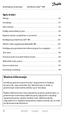 Spis treści Wstęp.... 53 Instalacja.... 53 Mocowanie... 53 Podłączenia elektryczne... 54 Rejestrowanie urządzenia w systemie... 54 Konfiguracja... 55 Wybór trybu regulacji przekaźnika BR... 56 Konfiguracja
Spis treści Wstęp.... 53 Instalacja.... 53 Mocowanie... 53 Podłączenia elektryczne... 54 Rejestrowanie urządzenia w systemie... 54 Konfiguracja... 55 Wybór trybu regulacji przekaźnika BR... 56 Konfiguracja
Skrócona Instrukcja Obsługi Version 1.0. DCS-2120 Bezprzewodowa kamera IP
 Skrócona Instrukcja Obsługi Version 1.0 DCS-2120 Bezprzewodowa kamera IP Wymagania systemowe Wymagania systemowe MS Windows 2000/XP co najmniej 128MB pamięci RAM (zalecane 256MB) sieć bezprzewodowa (802.11b/802.11g)
Skrócona Instrukcja Obsługi Version 1.0 DCS-2120 Bezprzewodowa kamera IP Wymagania systemowe Wymagania systemowe MS Windows 2000/XP co najmniej 128MB pamięci RAM (zalecane 256MB) sieć bezprzewodowa (802.11b/802.11g)
Przewodnik Google Cloud Print
 Przewodnik Google Cloud Print Wersja 0 POL Definicje oznaczeń W tym podręczniku użytkownika zastosowano następującą ikonę: Informacje dotyczą tego, jak należy reagować w danej sytuacji, lub zawierają wskazówki
Przewodnik Google Cloud Print Wersja 0 POL Definicje oznaczeń W tym podręczniku użytkownika zastosowano następującą ikonę: Informacje dotyczą tego, jak należy reagować w danej sytuacji, lub zawierają wskazówki
Szybkie uruchamianie. Powerline Model PL1200
 Szybkie uruchamianie Powerline 1200 Model PL1200 Zawartość opakowania W niektórych krajach do produktu dołączona jest płyta z oprogramowaniem. 2 Wprowadzenie Adaptery Powerline zapewniają alternatywną
Szybkie uruchamianie Powerline 1200 Model PL1200 Zawartość opakowania W niektórych krajach do produktu dołączona jest płyta z oprogramowaniem. 2 Wprowadzenie Adaptery Powerline zapewniają alternatywną
Instrukcja do oprogramowania ENAP DEC-1
 Instrukcja do oprogramowania ENAP DEC-1 Do urządzenia DEC-1 dołączone jest oprogramowanie umożliwiające konfigurację urządzenia, rejestrację zdarzeń oraz wizualizację pracy urządzenia oraz poszczególnych
Instrukcja do oprogramowania ENAP DEC-1 Do urządzenia DEC-1 dołączone jest oprogramowanie umożliwiające konfigurację urządzenia, rejestrację zdarzeń oraz wizualizację pracy urządzenia oraz poszczególnych
Instrukcja instalacji
 Instrukcja instalacji Marzec 2016 (v. 1.1) EPR20160303_PL_3 2016 PIXEL-TECH. All rights reserved. Wszystkie prawa zastrzeżone. SPIS TREŚCI 1. Instalacja oprogramowania Event Print Server... 3 2. Uruchomienie
Instrukcja instalacji Marzec 2016 (v. 1.1) EPR20160303_PL_3 2016 PIXEL-TECH. All rights reserved. Wszystkie prawa zastrzeżone. SPIS TREŚCI 1. Instalacja oprogramowania Event Print Server... 3 2. Uruchomienie
Instrukcja instalacji modemu CDMA MV410R z wykorzystaniem kabla Ethernet w systemie operacyjnym MS Windows XP 32-bit
 Instrukcja instalacji modemu CDMA MV410R z wykorzystaniem kabla Ethernet w systemie operacyjnym MS Windows XP 32-bit OGSM/PDF07/0409, Strona 1 z 20 Spis treści 1. Prezentacja zestawu instalacyjnego...
Instrukcja instalacji modemu CDMA MV410R z wykorzystaniem kabla Ethernet w systemie operacyjnym MS Windows XP 32-bit OGSM/PDF07/0409, Strona 1 z 20 Spis treści 1. Prezentacja zestawu instalacyjnego...
NWD-210N Bezprzewodowy adapter USB 802.11n
 NWD-210N Bezprzewodowy adapter USB 802.11n Skrócona instrukcja obsługi Wersja 1.00 11/2007 Edycja 1 Copyright 2006. Wszelkie prawa zastrzeżone. Przegląd NWD210N to adapter sieciowy USB do komputerów osobistych.
NWD-210N Bezprzewodowy adapter USB 802.11n Skrócona instrukcja obsługi Wersja 1.00 11/2007 Edycja 1 Copyright 2006. Wszelkie prawa zastrzeżone. Przegląd NWD210N to adapter sieciowy USB do komputerów osobistych.
Seria P-661HW-Dx Bezprzewodowy modem ADSL2+ z routerem
 Seria P-661HW-Dx Bezprzewodowy modem ADSL2+ z routerem Skrócona instrukcja obsługi Wersja 3.40 Edycja 1 3/2006-1 - Informacje ogólne Posługując się dołączoną płytą CD lub postępując zgodnie ze wskazówkami
Seria P-661HW-Dx Bezprzewodowy modem ADSL2+ z routerem Skrócona instrukcja obsługi Wersja 3.40 Edycja 1 3/2006-1 - Informacje ogólne Posługując się dołączoną płytą CD lub postępując zgodnie ze wskazówkami
Seria cyfrowych rejestratorów wizyjnych (DVR) Smart 1U Krótka instrukcja obsługi
 Seria cyfrowych rejestratorów wizyjnych (DVR) Smart 1U Krótka instrukcja obsługi Wersja 2.0.2 Witamy Dziękujemy za zakupienie cyfrowego rejestratora wizyjnego! Niniejszy podręcznik szybkiej instalacji
Seria cyfrowych rejestratorów wizyjnych (DVR) Smart 1U Krótka instrukcja obsługi Wersja 2.0.2 Witamy Dziękujemy za zakupienie cyfrowego rejestratora wizyjnego! Niniejszy podręcznik szybkiej instalacji
1. Opis. 2. Wymagania sprzętowe:
 1. Opis Aplikacja ARSOFT-WZ2 umożliwia konfigurację, wizualizację i rejestrację danych pomiarowych urządzeń produkcji APAR wyposażonych w interfejs komunikacyjny RS232/485 oraz protokół MODBUS-RTU. Aktualny
1. Opis Aplikacja ARSOFT-WZ2 umożliwia konfigurację, wizualizację i rejestrację danych pomiarowych urządzeń produkcji APAR wyposażonych w interfejs komunikacyjny RS232/485 oraz protokół MODBUS-RTU. Aktualny
Motorola Phone Tools. Krótkie wprowadzenie
 Motorola Phone Tools Krótkie wprowadzenie Spis treści Minimalne wymagania... 2 Przed instalacją Motorola Phone Tools... 3 Instalowanie Motorola Phone Tools... 4 Instalacja i konfiguracja urządzenia przenośnego...
Motorola Phone Tools Krótkie wprowadzenie Spis treści Minimalne wymagania... 2 Przed instalacją Motorola Phone Tools... 3 Instalowanie Motorola Phone Tools... 4 Instalacja i konfiguracja urządzenia przenośnego...
Instrukcja użytkownika LK100B. Zawartość opakowania
 Instrukcja użytkownika LK100B Wersja elektroniczna na www.angelgts.eu Zawartość opakowania Urządzenie LK210 Przewody zasilające Przekaźnik do odcięcia zapłonu Instrukcja obsługi 1 Parametry techniczne
Instrukcja użytkownika LK100B Wersja elektroniczna na www.angelgts.eu Zawartość opakowania Urządzenie LK210 Przewody zasilające Przekaźnik do odcięcia zapłonu Instrukcja obsługi 1 Parametry techniczne
Niania elektroniczna Motorola Babyphone
 INSTRUKCJA OBSŁUGI Niania elektroniczna Motorola Babyphone Nr produktu 260051 Strona 1 z 8 1. Zakres dostawy: 1 x Jednostka rodzica 1 x Jednostka dziecka 2 x akumulator AAA dla jednostki rodzica 1 x zasilacz
INSTRUKCJA OBSŁUGI Niania elektroniczna Motorola Babyphone Nr produktu 260051 Strona 1 z 8 1. Zakres dostawy: 1 x Jednostka rodzica 1 x Jednostka dziecka 2 x akumulator AAA dla jednostki rodzica 1 x zasilacz
EM398x-R1 UPS 600-1000-1600VA
 EM398x-R1 UPS 600-1000-1600VA EM398x-R1 - UPS 600-1000-1600VA 2 POLSKI Spis treści 1.0 Wprowadzenie... 2 1.1 Funkcje i właściwości... 3 1.2 Zawartość opakowania... 3 1.3 Podłączanie UPS... 3 2.0 Oprogramowanie
EM398x-R1 UPS 600-1000-1600VA EM398x-R1 - UPS 600-1000-1600VA 2 POLSKI Spis treści 1.0 Wprowadzenie... 2 1.1 Funkcje i właściwości... 3 1.2 Zawartość opakowania... 3 1.3 Podłączanie UPS... 3 2.0 Oprogramowanie
Sprawdź zawartość opakowania Opakowanie urządzenia powinno zawierać następujące elementy: DCS-2100G Kamera internetowa ze statywem
 Ten produkt może być skonfigurowany z wykorzystaniem przeglądarki internetowej Internet Explorer 6.x lub nowszej DCS-2100G SECURICAM Network 802.11g Bezprzewodowa kamera internetowa Przed rozpoczęciem
Ten produkt może być skonfigurowany z wykorzystaniem przeglądarki internetowej Internet Explorer 6.x lub nowszej DCS-2100G SECURICAM Network 802.11g Bezprzewodowa kamera internetowa Przed rozpoczęciem
INSTRUKCJA INSTALACJI. Modem Kasda KW 58283
 INSTRUKCJA INSTALACJI Modem Kasda KW 58283 SPIS TREŚCI Wstęp... 3 1. Zestaw instalacyjny... 3 2. Budowa modemu ADSL WiFi... 4 2.1. Przedni panel... 4 2.2. Tylny panel... 5 3. Podłączenie modemu ADSL WiFi...
INSTRUKCJA INSTALACJI Modem Kasda KW 58283 SPIS TREŚCI Wstęp... 3 1. Zestaw instalacyjny... 3 2. Budowa modemu ADSL WiFi... 4 2.1. Przedni panel... 4 2.2. Tylny panel... 5 3. Podłączenie modemu ADSL WiFi...
Przewodnik Google Cloud Print
 Przewodnik Google Cloud Print Wersja 0 POL Definicje oznaczeń W niniejszym podręczniku użytkownika zastosowano następującą konwencję oznaczeń: Informacje mówią o tym, jak należy reagować w danej sytuacji,
Przewodnik Google Cloud Print Wersja 0 POL Definicje oznaczeń W niniejszym podręczniku użytkownika zastosowano następującą konwencję oznaczeń: Informacje mówią o tym, jak należy reagować w danej sytuacji,
Bufor danych DL 111K Nr produktu
 INSTRUKCJA OBSŁUGI Bufor danych DL 111K Nr produktu 000100034 Strona 1 z 7 Elementy sterowania 1 Wtyczka USB 4 Zielona dioda (REC) 2 Przycisk bufora danych Data 5 Pokrywa zasobnika baterii 3 Czerwona dioda
INSTRUKCJA OBSŁUGI Bufor danych DL 111K Nr produktu 000100034 Strona 1 z 7 Elementy sterowania 1 Wtyczka USB 4 Zielona dioda (REC) 2 Przycisk bufora danych Data 5 Pokrywa zasobnika baterii 3 Czerwona dioda
Instrukcja obsługi programatora AVR Prog USB v2
 Instrukcja obsługi programatora AVR Prog USB v2 Instrukcja obsługi programatora AVR Prog USB v2, STK500 v2 Strona 1 Zawartość 1. Instalacja... 3 2. Instalacja sterowników w trybie HID.... 3 3. Programowanie
Instrukcja obsługi programatora AVR Prog USB v2 Instrukcja obsługi programatora AVR Prog USB v2, STK500 v2 Strona 1 Zawartość 1. Instalacja... 3 2. Instalacja sterowników w trybie HID.... 3 3. Programowanie
Rejestrator temperatury i wilgotności TFA LOG32TH, Od -40 do +70 C, Od 0 do 100% RH
 INSTRUKCJA OBSŁUGI Rejestrator temperatury i wilgotności TFA LOG32TH, Od -40 do +70 C, Od 0 do 100% RH Nr produktu: 1234882 Strona 1 z 5 1. Wprowadzenie Dziękujemy bardzo za zakup jednego z naszych produktów.
INSTRUKCJA OBSŁUGI Rejestrator temperatury i wilgotności TFA LOG32TH, Od -40 do +70 C, Od 0 do 100% RH Nr produktu: 1234882 Strona 1 z 5 1. Wprowadzenie Dziękujemy bardzo za zakup jednego z naszych produktów.
Instrukcja obsługi programatora AVR Prog USB v2
 Instrukcja obsługi programatora AVR Prog USB v2 Instrukcja obsługi programatora AVR Prog USB v2, STK500 v2 www.and-tech.pl Strona 1 Zawartość Instrukcja obsługi programatora AVR Prog USB v2, STK500 v2
Instrukcja obsługi programatora AVR Prog USB v2 Instrukcja obsługi programatora AVR Prog USB v2, STK500 v2 www.and-tech.pl Strona 1 Zawartość Instrukcja obsługi programatora AVR Prog USB v2, STK500 v2
Bufor danych USB jednorazowego użytku EBI 330-T30/EBI 330-T85 Nr produktu
 INSTRUKCJA OBSŁUGI Bufor danych USB jednorazowego użytku EBI 330-T30/EBI 330-T85 Nr produktu 000101609 Strona 1 z 5 Bufor danych USB jednorazowego użytku EBI 330-T30/EBI 330-T85 Opis Bufor danych serii
INSTRUKCJA OBSŁUGI Bufor danych USB jednorazowego użytku EBI 330-T30/EBI 330-T85 Nr produktu 000101609 Strona 1 z 5 Bufor danych USB jednorazowego użytku EBI 330-T30/EBI 330-T85 Opis Bufor danych serii
Dysk CD (ze sterownikami i podręcznikiem użytkownika) Kabel USB 2.0
 Urządzenie działa z systemami operacyjnymi Windows XP, 2000, Me i 98SE. DUB-A2 Szybka karta PCI z 2 portami USB 2.0 Przed rozpoczęciem Do korzystania z urządzenia niezbędne są następujące elementy Windows
Urządzenie działa z systemami operacyjnymi Windows XP, 2000, Me i 98SE. DUB-A2 Szybka karta PCI z 2 portami USB 2.0 Przed rozpoczęciem Do korzystania z urządzenia niezbędne są następujące elementy Windows
Cisco EPC2100 Instrukcja obsługi modemu
 Urządzenie WiFi samo w sobie nie ogranicza prędkości usługi internetowej. Korzystając jednak z urządzenia (komputera stacjonarnego, laptopa itp.) podłączonego do Internetu poprzez WiFi, na osiąganą prędkość
Urządzenie WiFi samo w sobie nie ogranicza prędkości usługi internetowej. Korzystając jednak z urządzenia (komputera stacjonarnego, laptopa itp.) podłączonego do Internetu poprzez WiFi, na osiąganą prędkość
ZyXEL G-570S Bezprzewodowy punkt dostępowy 802.11g. Szybki start. Wersja 1.00 12/2005. Polski
 ZyXEL G-570S Bezprzewodowy punkt dostępowy 802.11g Szybki start Wersja 1.00 12/2005 Polski Oglądanie certyfikatów produktu 1 Przejść pod adres www.zyxel.com. 2 Wybrać produkt z listy rozwijanej na stronie
ZyXEL G-570S Bezprzewodowy punkt dostępowy 802.11g Szybki start Wersja 1.00 12/2005 Polski Oglądanie certyfikatów produktu 1 Przejść pod adres www.zyxel.com. 2 Wybrać produkt z listy rozwijanej na stronie
Instrukcja użytkownika ARSoft-WZ1
 05-090 Raszyn, ul Gałczyńskiego 6 tel (+48) 22 101-27-31, 22 853-48-56 automatyka@apar.pl www.apar.pl Instrukcja użytkownika ARSoft-WZ1 wersja 3.x 1. Opis Aplikacja ARSOFT-WZ1 umożliwia konfigurację i
05-090 Raszyn, ul Gałczyńskiego 6 tel (+48) 22 101-27-31, 22 853-48-56 automatyka@apar.pl www.apar.pl Instrukcja użytkownika ARSoft-WZ1 wersja 3.x 1. Opis Aplikacja ARSOFT-WZ1 umożliwia konfigurację i
Zawartość opakowania. Urządzenie LK210 Przewody zasilające Przekaźnik do odcięcia zapłonu Instrukcja obsługi
 Instrukcja użytkownika lokalizatora GPS LK210 Wersja elektroniczna na www.angelgts.eu Zawartość opakowania Urządzenie LK210 Przewody zasilające Przekaźnik do odcięcia zapłonu Instrukcja obsługi 1 Parametry
Instrukcja użytkownika lokalizatora GPS LK210 Wersja elektroniczna na www.angelgts.eu Zawartość opakowania Urządzenie LK210 Przewody zasilające Przekaźnik do odcięcia zapłonu Instrukcja obsługi 1 Parametry
Instrukcja obsługi Rejestrator Parametrów
 Instrukcja obsługi Rejestrator Parametrów ( instrukcja dostępna także w programie diagnostycznym oraz na www.ac.com.pl) ver. 1.1 2012-06-20 Producent: AC Spółka Akcyjna. 15-182 Białystok, ul. 27 Lipca
Instrukcja obsługi Rejestrator Parametrów ( instrukcja dostępna także w programie diagnostycznym oraz na www.ac.com.pl) ver. 1.1 2012-06-20 Producent: AC Spółka Akcyjna. 15-182 Białystok, ul. 27 Lipca
Specyfikacja techniczna:
 User manual Polski Proxi EU Plug to wtyczka sterowana zdalnie za pomocą BLE Bluetooth. Proxi EU Plug to przełącznik. Przełącznik: Po połączeniu z innym urządzeniem BLE, może być zdalnie włączany i wyłączany.
User manual Polski Proxi EU Plug to wtyczka sterowana zdalnie za pomocą BLE Bluetooth. Proxi EU Plug to przełącznik. Przełącznik: Po połączeniu z innym urządzeniem BLE, może być zdalnie włączany i wyłączany.
Instrukcja instalacji programu SPSS Statistics 21
 Instrukcja instalacji programu SPSS Statistics 21 UWAGA: DO POPRAWNEGO, PEŁNEGO ZAINSTALOWANIA (AKTYWACJI) PROGRAMU SPSS Statistics 21 NIEZBĘDNE JEST AKTYWNE POŁĄCZENIE Z INTERNETEM PODCZAS INSTALACJI
Instrukcja instalacji programu SPSS Statistics 21 UWAGA: DO POPRAWNEGO, PEŁNEGO ZAINSTALOWANIA (AKTYWACJI) PROGRAMU SPSS Statistics 21 NIEZBĘDNE JEST AKTYWNE POŁĄCZENIE Z INTERNETEM PODCZAS INSTALACJI
Internet wymagania dotyczące konfiguracji
 Internet wymagania dotyczące konfiguracji Aby połączyć punkt dostępu z programem AP Manager, w ustawieniach TCP/IP komputera należy skonfigurować następujące parametry: Statyczny adres IP: 192.168.1.x
Internet wymagania dotyczące konfiguracji Aby połączyć punkt dostępu z programem AP Manager, w ustawieniach TCP/IP komputera należy skonfigurować następujące parametry: Statyczny adres IP: 192.168.1.x
SKRÓCONY PODRĘCZNIK UŻYTKOWNIKA
 SKRÓCONY PODRĘCZNIK UŻYTKOWNIKA PROGRAMU MODEM SETUP for Nokia 6310i Copyright 2001 Nokia Corporation. Wszelkie prawa zastrzeżone. Spis treści 1. WSTĘP...1 2. INSTALOWANIE PROGRAMU MODEM SETUP FOR NOKIA
SKRÓCONY PODRĘCZNIK UŻYTKOWNIKA PROGRAMU MODEM SETUP for Nokia 6310i Copyright 2001 Nokia Corporation. Wszelkie prawa zastrzeżone. Spis treści 1. WSTĘP...1 2. INSTALOWANIE PROGRAMU MODEM SETUP FOR NOKIA
Skrócona instrukcja obsługi
 Skrócona instrukcja obsługi Powerline 1000 Model PL1000v2 Zawartość opakowania W niektórych krajach do produktu dołączona jest płyta z oprogramowaniem. 2 Wprowadzenie Adaptery Powerline zapewniają alternatywną
Skrócona instrukcja obsługi Powerline 1000 Model PL1000v2 Zawartość opakowania W niektórych krajach do produktu dołączona jest płyta z oprogramowaniem. 2 Wprowadzenie Adaptery Powerline zapewniają alternatywną
Podłączenie urządzenia. W trakcie konfiguracji routera należy korzystać wyłącznie z przewodowego połączenia sieciowego.
 Instalacja Podłączenie urządzenia W trakcie konfiguracji routera należy korzystać wyłącznie z przewodowego połączenia sieciowego. Należy dopilnować by nie podłączać urządzeń mokrymi rękami. Jeżeli aktualnie
Instalacja Podłączenie urządzenia W trakcie konfiguracji routera należy korzystać wyłącznie z przewodowego połączenia sieciowego. Należy dopilnować by nie podłączać urządzeń mokrymi rękami. Jeżeli aktualnie
TM-47.1-2 PROGRAM TERMINALA RS232 DLA MULTIPLEKSERA 8XRS232 / ETHERNET 10BASE-T
 LANEX S.A. ul. Ceramiczna 8 20-150 Lublin tel. (081) 444 10 11 tel/fax. (081) 740 35 70 TM-47.1-2 PROGRAM TERMINALA RS232 DLA MULTIPLEKSERA 8XRS232 / ETHERNET 10BASE-T LANEX S.A., ul.ceramiczna 8, 20-150
LANEX S.A. ul. Ceramiczna 8 20-150 Lublin tel. (081) 444 10 11 tel/fax. (081) 740 35 70 TM-47.1-2 PROGRAM TERMINALA RS232 DLA MULTIPLEKSERA 8XRS232 / ETHERNET 10BASE-T LANEX S.A., ul.ceramiczna 8, 20-150
Skrócona instrukcja obsługi rejestratorów marki
 Skrócona instrukcja obsługi rejestratorów marki v 1.0, 22-05-2014 1 Spis treści 1. Wprowadzenie do technologii HD-CVI...3 2. Pierwsze uruchomienie...3 3. Logowanie i przegląd menu rejestratora...4 4. Ustawienia
Skrócona instrukcja obsługi rejestratorów marki v 1.0, 22-05-2014 1 Spis treści 1. Wprowadzenie do technologii HD-CVI...3 2. Pierwsze uruchomienie...3 3. Logowanie i przegląd menu rejestratora...4 4. Ustawienia
Instrukcja ogólna EvoPIR bezprzewodowa czujka ruchu
 Instrukcja ogólna EvoPIR bezprzewodowa czujka ruchu Przed przystąpieniem do montażu urządzenia, należy dokładnie zapoznać się z treścią instrukcji instalacji! Instrukcja EVOPIR Rev. 1.0. 2017 Genevo sp.
Instrukcja ogólna EvoPIR bezprzewodowa czujka ruchu Przed przystąpieniem do montażu urządzenia, należy dokładnie zapoznać się z treścią instrukcji instalacji! Instrukcja EVOPIR Rev. 1.0. 2017 Genevo sp.
INSTRUKCJA INSTALACJI. Modem Technicolor CGA 4233
 INSTRUKCJA INSTALACJI Modem Technicolor CGA 4233 SPIS TREŚCI Wstęp... 3 1. Zestaw instalacyjny... 3 2. Budowa modemu kablowego... 4 2.1. Przedni panel... 4 2.2. Tylny panel... 5 3. Podłączenie modemu...
INSTRUKCJA INSTALACJI Modem Technicolor CGA 4233 SPIS TREŚCI Wstęp... 3 1. Zestaw instalacyjny... 3 2. Budowa modemu kablowego... 4 2.1. Przedni panel... 4 2.2. Tylny panel... 5 3. Podłączenie modemu...
Obudowa zewnętrznego dysku twardego USB 2.0 3.5" (8,89cm)
 Obudowa zewnętrznego dysku twardego USB 2.0 3.5" (8,89cm) Podręcznik użytkownika DA-71051 Przedmowa Gratulujemy zakupu naszego produktu! Przedstawimy nową koncepcję zapisu łączącą bezpieczeństwo z wygodą.
Obudowa zewnętrznego dysku twardego USB 2.0 3.5" (8,89cm) Podręcznik użytkownika DA-71051 Przedmowa Gratulujemy zakupu naszego produktu! Przedstawimy nową koncepcję zapisu łączącą bezpieczeństwo z wygodą.
Instrukcja obsługi programatora AVR Prog USB v2
 Instrukcja obsługi programatora AVR Prog USB v2 Strona 1 Spis treści 1. Instalacja...3 2. Instalacja sterowników w trybie HID....3 3. Programowanie w trybie HID...4 4. Instalacja w trybie COM....5 5. Programowanie
Instrukcja obsługi programatora AVR Prog USB v2 Strona 1 Spis treści 1. Instalacja...3 2. Instalacja sterowników w trybie HID....3 3. Programowanie w trybie HID...4 4. Instalacja w trybie COM....5 5. Programowanie
Memeo Instant Backup Podręcznik Szybkiego Startu
 Wprowadzenie Memeo Instant Backup pozwala w łatwy sposób chronić dane przed zagrożeniami cyfrowego świata. Aplikacja regularnie i automatycznie tworzy kopie zapasowe ważnych plików znajdujących się na
Wprowadzenie Memeo Instant Backup pozwala w łatwy sposób chronić dane przed zagrożeniami cyfrowego świata. Aplikacja regularnie i automatycznie tworzy kopie zapasowe ważnych plików znajdujących się na
NWD-370N. Szybki start. Bezprzewodowa karta PCI n. Wersja Wydanie 1
 NWD-370N Bezprzewodowa karta PCI 802.11n Szybki start Wersja 1.00 Wydanie 1 Październik 2006 Przegląd NWD-370N to bezprzewodowa karta sieciowa do komputera stacjonarnego. Listę wymagań systemowych podano
NWD-370N Bezprzewodowa karta PCI 802.11n Szybki start Wersja 1.00 Wydanie 1 Październik 2006 Przegląd NWD-370N to bezprzewodowa karta sieciowa do komputera stacjonarnego. Listę wymagań systemowych podano
Przewodnik PRE 10/20/30
 Przewodnik PRE 10/20/30 PRE10/20/30 służy do podłączenia i zarządzania urządzeniami ELEKTROBOCK (jednostka centralna PocketHome,termostat PT41 itp.) przez internet. Po podłączeniu do sieci LAN za pośrednictwem
Przewodnik PRE 10/20/30 PRE10/20/30 służy do podłączenia i zarządzania urządzeniami ELEKTROBOCK (jednostka centralna PocketHome,termostat PT41 itp.) przez internet. Po podłączeniu do sieci LAN za pośrednictwem
Podręcznik AirPrint. Informacje o funkcji AirPrint. Procedura konfiguracji. Drukowanie. Appendix
 Podręcznik AirPrint Informacje o funkcji AirPrint Procedura konfiguracji Drukowanie Appendix Spis treści Jak korzystać z tego podręcznika... 2 Symbole użyte w tym podręczniku... 2 Zastrzeżenia... 2 1.
Podręcznik AirPrint Informacje o funkcji AirPrint Procedura konfiguracji Drukowanie Appendix Spis treści Jak korzystać z tego podręcznika... 2 Symbole użyte w tym podręczniku... 2 Zastrzeżenia... 2 1.
Instrukcja integracji systemu RACS 4 z centralami alarmowymi INTEGRA firmy SATEL
 Roger Access Control System Instrukcja integracji systemu RACS 4 z centralami alarmowymi INTEGRA firmy SATEL Wersja dokumentu: Rev. C Spis treści 1. Wstęp... 3 2. Scenariusz działania... 3 3. Instalacja...
Roger Access Control System Instrukcja integracji systemu RACS 4 z centralami alarmowymi INTEGRA firmy SATEL Wersja dokumentu: Rev. C Spis treści 1. Wstęp... 3 2. Scenariusz działania... 3 3. Instalacja...
Polski. Informacje dotyczące bezpieczeństwa. Polski
 Niniejszy podręcznik zawiera następujące sekcje: Informacje dotyczące bezpieczeństwa na str. 35. Rozwiązywanie problemów z instalacją na str. 36. Znajdowanie dalszych informacji na str. 40. Informacje
Niniejszy podręcznik zawiera następujące sekcje: Informacje dotyczące bezpieczeństwa na str. 35. Rozwiązywanie problemów z instalacją na str. 36. Znajdowanie dalszych informacji na str. 40. Informacje
Net24. Podręcznik użytkownika. modem Thomson SpeedTouch 330
 Podręcznik użytkownika modem Thomson SpeedTouch 330 Szanowni Państwo, Uprzejmie dziękujemy za okazane zaufanie i wybór usługi. Jesteśmy przekonani, że korzystanie z szybkiego, stałego dostępu do Internetu
Podręcznik użytkownika modem Thomson SpeedTouch 330 Szanowni Państwo, Uprzejmie dziękujemy za okazane zaufanie i wybór usługi. Jesteśmy przekonani, że korzystanie z szybkiego, stałego dostępu do Internetu
Szybki. Internet. podręcznik użytkownika Modem Thomson SpeedTouch 330
 Szybki Internet podręcznik użytkownika Modem Thomson SpeedTouch 330 1 Szanowni Państwo, Dziękujemy za okazane zaufanie i wybór usługi Szybki Internet. Jesteśmy przekonani, że korzystanie z dostępu do internetu
Szybki Internet podręcznik użytkownika Modem Thomson SpeedTouch 330 1 Szanowni Państwo, Dziękujemy za okazane zaufanie i wybór usługi Szybki Internet. Jesteśmy przekonani, że korzystanie z dostępu do internetu
Contents 1. Czujniki, wskaźniki, wyposażenie Dymo Co zawiera opakowanie Elementy czujnika Dymo Specyfikacja
 Szybki start Contents 1. Czujniki, wskaźniki, wyposażenie Dymo... 1 1.1 Co zawiera opakowanie... 1 1.2 Elementy czujnika Dymo... 2 1.3 Specyfikacja... 3 1.4 Operacje na Dymo przyciski i wskaźniki... 4
Szybki start Contents 1. Czujniki, wskaźniki, wyposażenie Dymo... 1 1.1 Co zawiera opakowanie... 1 1.2 Elementy czujnika Dymo... 2 1.3 Specyfikacja... 3 1.4 Operacje na Dymo przyciski i wskaźniki... 4
Jednostka odbiorcza kontroluje temperaturę minimalną i maksymalną mierzoną w różnych miejscach.
 Termometr radiowy. Nr zam. 100255 Instrukcja obsługi. Wprowadzenie. System składa się z jednostki odbiorczej i oddzielnego nadajnika. Dodatkowo nadajnik może współpracować z dwoma innymi jednostkami nadawczymi
Termometr radiowy. Nr zam. 100255 Instrukcja obsługi. Wprowadzenie. System składa się z jednostki odbiorczej i oddzielnego nadajnika. Dodatkowo nadajnik może współpracować z dwoma innymi jednostkami nadawczymi
Przewodnik Google Cloud Print
 Przewodnik Google Cloud Print Wersja B POL Definicje oznaczeń W tym podręczniku użytkownika zastosowano następujący styl uwag: Uwagi informują o tym, jak należy reagować w danej sytuacji, lub zawierają
Przewodnik Google Cloud Print Wersja B POL Definicje oznaczeń W tym podręczniku użytkownika zastosowano następujący styl uwag: Uwagi informują o tym, jak należy reagować w danej sytuacji, lub zawierają
EW1051 Czytnik kart inteligentnych ID USB 2.0
 EW1051 Czytnik kart inteligentnych ID USB 2.0 2 POLSKI EW1051 Czytnik kart inteligentnych ID USB 2.0 Spis treści 1.0 Wprowadzenie... 2 1.1 Funkcje i właściwości... 2 1.2 Zawartość opakowania... 2 2.0 Instalacja
EW1051 Czytnik kart inteligentnych ID USB 2.0 2 POLSKI EW1051 Czytnik kart inteligentnych ID USB 2.0 Spis treści 1.0 Wprowadzenie... 2 1.1 Funkcje i właściwości... 2 1.2 Zawartość opakowania... 2 2.0 Instalacja
